

![]()
Benutzerhandbuch für v1.5
Martin Hairer
Inhaltsverzeichnis
Vielen Dank, dass Sie sich für AmadeusPro entschieden haben. AmadeusPro ist ein qualitativ hochwertiger, funktionsreicher Audioeditor, der dennoch sehr einfach zu bedienen ist, und das zu einem vernünftigen Preis.
Dieses Handbuch stellt Ihnen die wichtigsten Funktionen von AmadeusPro vor. Es ist nicht beabsichtigt, bis ins kleinste Detail zu gehen, aber der Fokus soll auf jene Funktionen gelegt werden, die vielleicht nicht ganz so intuitiv zu erschließen sind. Die einfachste Möglichkeit, herauszufinden, wie etwas funktioniert, das nicht detailliert in diesem Handbuch beschrieben wird, ist: einfach ausprobieren und sehen, was passiert. Allermeistens sollte genau das eintreten, was Sie aufgrund des Befehlsnamens und/oder der Handhabung anderer Mac-OS-Anwendungen erwarten. Trauen Sie sich ruhig, alle Funktionen auszuprobieren, denn destruktive Aktionen können immer rückgängig gemacht werden, es sei denn, Sie werden durch eine gesonderte Warnung darauf hingewiesen, dass es in diesem Fall nicht geht.
Dieses Handbuch setzt voraus, dass Sie sich mit Computern auskennen und wissen, wie grundlegende Mac-OS-Anwendungen zu bedienen sind. (Es ist wie bei Ihrem Autohändler, der auch darauf vertraut, dass Sie Ihren Führerschein gemacht haben, bevor Sie ein Auto kaufen.) Also setzen wir voraus, dass Sie über Dateien, Fenster, die Menüzeile usw. Bescheid wissen. Ist Musikbearbeitung für Sie ein neues Gebiet, dann empfiehlt es sich, dass Sie die Abschnitte 2 und 5 vollständig durchlesen.
Dieses Handbuch ist eine PDF-Datei mit Hyperlinks. Blauer Text (das können nicht nur URL, sondern auch Referenzen zu anderen Abschnitten oder Seitenzahlen sein) kann angeklickt werden. Einige Begriffe, die nicht allen Benutzern bekannt sind, sind mit entsprechenden Einträgen in Wikipedia verknüpft. Wir haben daher kein Glossar angelegt, weil die Wikipedia-Einträge normalerweise sehr gut geschrieben und vollständiger als jedes Glossar sind, das wir hier zur Verfügung stellen könnten. Wir hoffen, dass diese Verknüpfungen stabil bleiben, aber natürlich können wir das nicht für alle Zukunft garantieren. Wenn Sie einen ungültigen Link finden, schreiben Sie bitte eine entsprechende E-Mail an Martin@HairerSoft.com.
2 Grundlagen der Tonbearbeitung
Lassen Sie uns mit den Grundlagen beginnen. Damit Sie verstehen lernen, wie ein Ton auf einem Computer präsentiert und bearbeitet werden kann, sollten Sie zunächst verstehen, was ein Ton physikalisch tatsächlich ist. Einfach ausgedrückt, ist ein Ton eine kleine, schnelle Veränderung des Luftdrucks. Die Unterschiede des Luftdrucks werden von Ihrem Innenohr erfasst und an das Gehirn weitergeleitet, das sie als Ton interpretiert.
Ein Mikrofon ist nichts anderes als ein künstliches Ohr. Es misst diesen Luftdruck und wandelt ihn in einen elektrischen Impuls. Daher wird ein Ton gewöhnlich als Funktion dargestellt, die den Luftdruck (oder die Spannung des Mikrofonausgangs) als Abbildung der Zeit repräsentiert. Eine typische Darstellung eines Tonsignals wäre:

Beachten Sie, dass das Signal sehr häufig periodisch ist (annähernd zumindest) wie in der obigen Abbildung. Das Zeitintervall zwischen zwei identisch aussehenden Teilen des Signals, gekennzeichnet durch T in der obigen Abbildung, wird die Periode des Signals genannt und in Millisekunden gemessen. Der Kehrwert der Dauer wird als Frequenz des Signals bezeichnet und in Hertz gemessen, abgekürzt mit Hz. Hochfrequente Tonsignale werden in kiloHertz gemessen (1 kiloHertz = 1.000 Hertz), abgekürzt mit kHz. Ein Hertz ist der Kehrwert einer Sekunde. Ein Ton mit einer Dauer von 0,05 Sekunden hat also eine Frequenz von 1∕0,05 = 20 Hertz. Das menschliche Ohr kann Töne wahrnehmen, deren Frequenzen etwa von 20 bis 20.000 Hertz reichen (diese Beschränkungen werden durch Alter oder anderes beeinflusst). Töne mit Frequenzen unterhalb dieses Bereichs heißen Infraschall und Töne mit Frequenzen darüber nennt man Ultraschall.
2.2 Wie repräsentiert ein Rechner Ton?
Ein Rechner kann nur einzelne Datenstücke verarbeiten. Ein Signal wie das oben dargestellte wird deshalb in eine Menge diskreter Werte umgewandelt. Jeder dieser Werte wird als ein Sample bezeichnet und die Anzahl der Werte pro Sekunde, die ein Signal repräsentieren, werden als Abtastrate bezeichnet. Das heißt: Hat ein Signal eine Abtastrate von 44,1 kHz (diese Rate kommt bei Audio-CDs zum Einsatz), dann wurde das Signal 44.100 mal pro Sekunde gemessen. Die einzelnen Werte, die das Signal bilden, sind natürlich auch diskret. Wird das Signal auf einem Rechner gespeichert, wobei 2N unterschiedliche Werte verwendet werden, so sagt man, das Signal hat eine Samplegröße von N. Musik einer Audio-CD hat eine Samplegröße von 16, das heißt, dass 216 = 65.536 unterschiedliche Werte für die Speicherung verwendet wurden. Die Charakteristika eines Tons (Abtastrate und Samplegröße) werden unten links im Tonfenster von AmadeusPro gezeigt. Aus praktischen Erwägungen geht man gewöhnlich davon aus, dass Samples Werte zwischen -1 und 1 haben. Im oberen Beispiel eines 16-Bit-Tons bedeutet dies, dass jedes Sample 65.536 Werte haben kann, die gleichmäßig im Intervall [-1,1] verteilt sind. Wird ein Ton verstärkt, der Samples nahe an diesen Grenzen hat, tritt ein Phänomen auf, dass als „Kappung“ bekannt ist. Dies kann dann vorkommen, wenn z.B. bei Anwendung von Toneffekten einige Samples „versuchen“, Werte außerhalb des Bereichs [-1,1] anzunehmen und vom Rechner wieder dorthin zurück gezwungen werden. Würde man das oben dargestellte Signal zu sehr verstärken, könnte es hinterher vielleicht so aussehen:

Bei schwerwiegender Kappung werden deutlich wahrnehmbare Störungen erzeugt, die sich nur sehr schwer wieder beseitigen lassen. Deshalb sollte man alle Mühe darauf verwenden, sie zu vermeiden.
Menschen nehmen Töne mit zwei Ohren wahr. Möchte man die akustische Wahrnehmung möglichst authentisch wiedergeben, ist es üblich, zwei Mikrofone zu verwenden, eines für jedes Ohr. Dies nennt man einen Stereoton. Kommt nur ein Mikrofon zum Einsatz, spricht man von einem Monoton. Das folgende Bildschirmfoto zeigt, wie in AmadeusPro Stereotöne angezeigt werden:
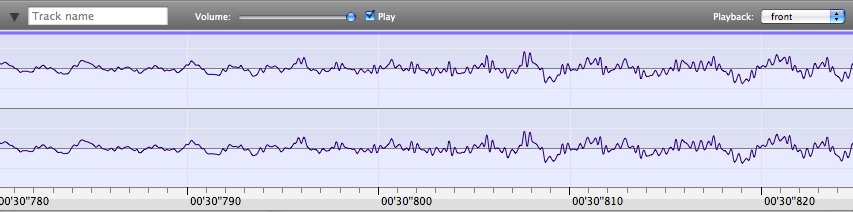
Das obere Signal entspricht dem linken Ohr, das untere Signal dem rechten Ohr.
Beachten Sie bitte, dass die Signalstruktur (für gewöhnlich als „Wellenform“ bezeichnet) nur sichtbar wird, wenn Sie die Darstellung des Signals vergrößern, z.B. oben: Die Breite der gesamten Anzeige entspricht nur in etwa 50 Millisekunden (einem Zwanzigstel eines Tons). Mithilfe des Schiebereglers für Horizontales Zoomen kann in die Anzeige vergrößert werden:

Die Zahl, die am Regler erscheint, gibt die Anzahl der Ton-Samples an, die in ein Pixel des Monitors passen.
Wird ein größerer Abschnitt des Tons angezeigt, würde die Darstellung typischerweise eher so aussehen:
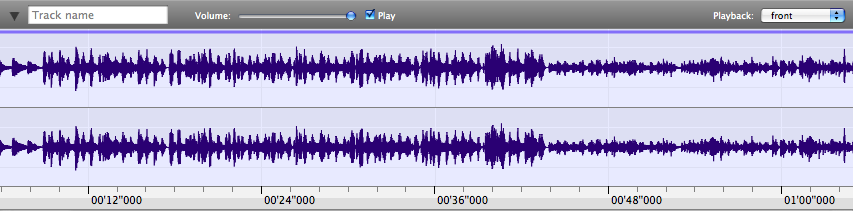
Hier wird in etwa eine Minute Ton abgebildet. In dieser Skala ist die Struktur der Wellenform nicht länger sichtbar. Was Sie sehen können, repräsentiert in Wirklichkeit die Lautstärke des Tons als eine Funktion der Zeit (je dicker der dunkelblaue Bereich, desto lauter der Ton).
2.3 Ton-Intensität: dB oder Prozent
Die Intensität einer reinen Sinuskurve ist definiert als das Quadrat seiner Amplitude. Es wird auf eine Weise normalisiert, dass eine reine Sinuskurve mit der maximalen Amplitude eine Intensität von exakt 1 hat. Dezibel (abgekürzt als dB) ist eine logarithmische Einheit, die der Tatsache besser Rechnung trägt, dass unsere Wahrnehmung von Tönen nicht linear ist. Ein Unterschied von 10 dB entspricht einem Faktor von 10 in Intensität. Er wird so normalisiert, dass eine Sinuskurve von maximaler Intensität 1 genau 0 dB entspricht und eine Sinuskurve mit einer Intensität von 0,1 genau -10 dB entspricht. Dies erklärt auch, warum Intensitätswerte in dB immer negativ dargestellt werden.
Für eher „physikalische“ als „digitale“ Klänge wird als Referenzwert 0 dB normalerweise so eingestellt, dass es dem Schwellwert des menschlichen Gehörs entspricht, so dass Sie sehr oft Ton-Intensitäts-Messungen mit positiven dB-Werten sehen. Weil ein physikalischer Ton im Computer jede beliebige Intensität annehmen kann, abhängig von den Einstellungen der Aufnahme und der Wiedergabe-Geräte, gibt es keinen passenden Weg, zwischen beiden Methoden zu konvertieren. Auf jeden Fall aber sind Unterschiede in den dB-Werten in beiden Methoden gleichbedeutend.
2.4 Aufbau eines AmadeusPro-Dokuments
Ein AmadeusPro-Dokument besteht aus einer Spur oder mehreren Spuren. Jede Spur stellt entweder einen Mono- oder einen Stereoton dar. Normale Tondokumente, gespeichert als MP3, WAVE oder AIFF, enthalten üblicherweise nur eine Spur. Ein typisches Dokument mit mehreren Spuren wird von AmadeusPro wie folgt angezeigt:
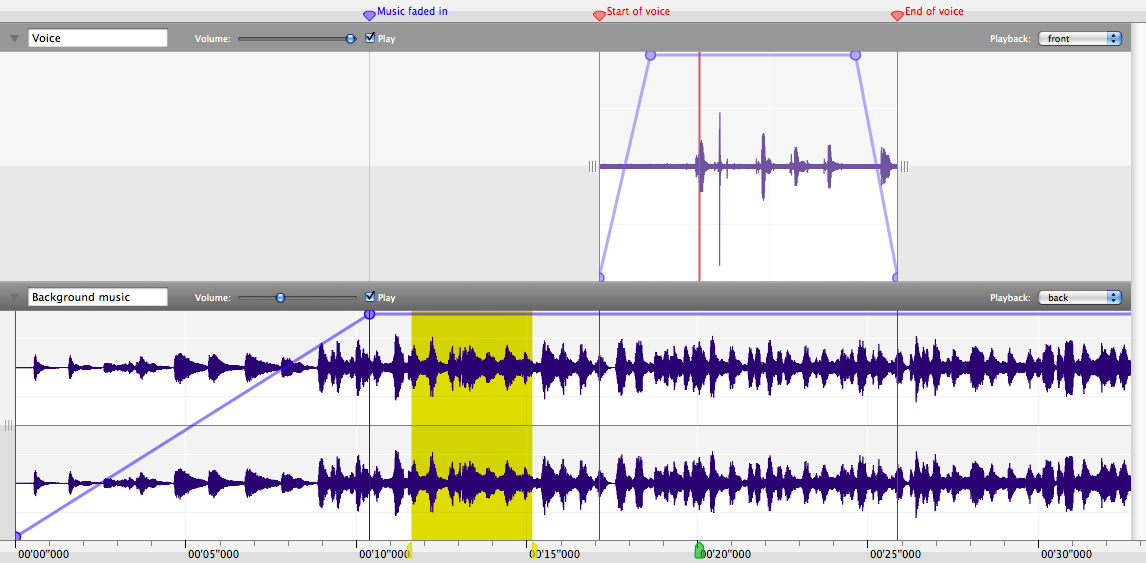
Begeben wir uns auf eine kleine Tour zu den verschiedenen Elementen, die wir in diesem Bild sehen können.
Dieses Dokument besteht aus zwei Spuren. Die erste Spur, „Stimme“ genannt (Spuren können willkürlich benannt werden), ist eine Monospur. In einer Mehrkanalumgebung würde sie vorne wiedergegeben werden. Die zweite Spur, „Hintergrundmusik“ genannt, ist eine Stereospur. In einer Mehrkanalumgebung würde sie hinten wiedergegeben werden. Weitere Informationen zur Wiedergabe finden Sie im Abschnitt 4.2. Insbesondere finden Sie im Abschnitt 4.3 Informationen über das Wiedergabe-Popup-Menü. Eine der Spuren ist die aktuelle Spur. Die anderen Spuren werden etwas heller dargestellt (in diesem Beispiel ist die aktuelle Spur die Spur der „Hintergrundmusik“). Die aktuelle Spur kann durch einfaches Klicken irgendwo in ihr geändert werden. Auf diese Spur werden Toneffekte und Bearbeitungsoperationen angewendet.
2.4.2 Lautstärke und Tonumfang der Wiedergabe
Dieses Bild zeigt auch, dass jede Spur mit einer Wiedergabelautstärke versehen werden kann. In diesem Beispiel wird die Spur mit der „Hintergrundmusik“ leiser wiedergegeben als die Spur mit der „Stimme“. Zudem verfügt jede Spur über einen Tonumfang, der als dicke, blaue Linie dargestellt wird, die Punkte miteinander verbindet. Neue Punkte können einfach durch Klicken auf den Tonumfang hinzugefügt werden. Zum Löschen wird ein Punkt einfach aus dem Fenster gezogen. Der erste und letzte Punkt sind fixiert und können nicht entfernt werden. Mithilfe des Tonumfangs kann die Lautstärke einzelner Tonabschnitte individuell eingestellt werden.
Die Funktion Tonumfang auf Spur anwenden aus dem Ton-Menü gestattet ihnen, den Tonumfang auf die aktuelle Spur anzuwenden. Das nachfolgende Beispiel illustriert dies:
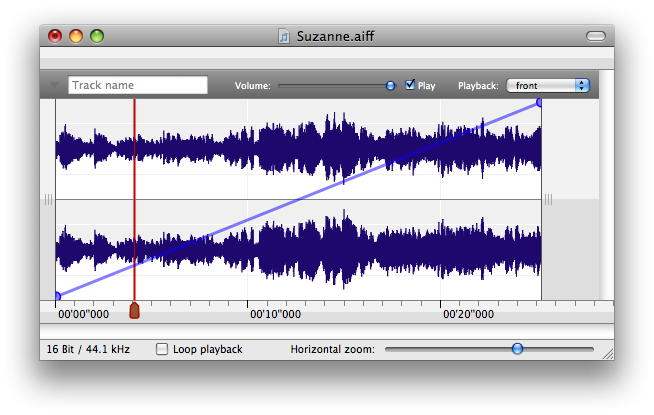
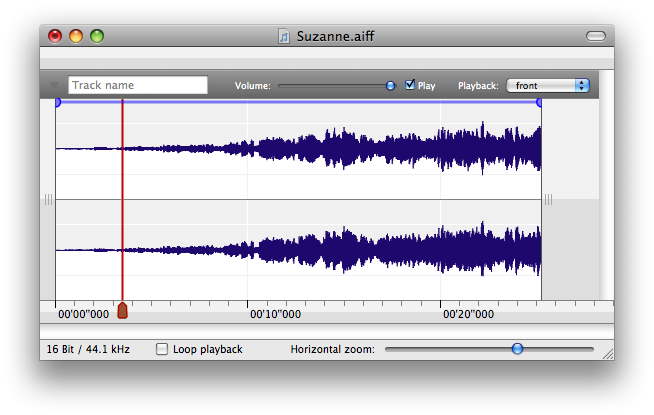
Im ersten Bild sehen Sie eine Spur mit einem Lautstärkeumfang, der bewirkt, dass die Lautstärke der Spur stetig von 0 bis zum Maximum ansteigt. Wenn Sie Tonumfang auf Spur anwenden wählen, wird dieser Laustärkeumfang auf die Wellenform angewendet, was Sie in der zweiten Abbildung gut sehen können. Der Wiedergabeumfang wiederum wurde auf den Standardwert zurückgesetzt und ist während des ganzen Stückes auf Maximum eingestellt. Das Abspielen des Stücks ergibt in beiden Abbildungen das gleiche Resultat.
Bei jeder Spur kann ein Teil ausgewählt oder auch markiert sein. In diesem Beispiel ist der Tonabschnitt zwischen 16 und 29 Sekunden vom Anfang der Spur „Hintergrundmusik“ ausgewählt. Die Spur „Stimme“ hat keine Auswahl. In diesem Fall wird ein roter Einfügepunkt angezeigt. Hier würde das Programm Ton einfügen, wenn Sie ihn aus einem anderen Dokument kopieren oder einsetzen. Die Auswahl kann verändert werden, indem Sie in den Ton klicken, die Maustaste gedrückt halten und die Maus erst an der gewünschten neuen Position wieder loslassen.
Wen eine Spur zwei Kanäle hat, können Sie nur den linken (oder rechten) Kanal selektieren, indem Sie die obere (oder untere) Zeile der entsprechenden Spur anklicken. In diesem Fall wird der „Kreuz“-Cursor zu einem kleinen „L“ (beziehungsweise „R“). So können Sie z.B. einen Effekt nur auf einen Kanal anwenden.
Sie können den Effekt einer Bearbeitung vorab anhören, bevor Sie die Daten tatsächlich verändern. Wenn die Auswahl leer ist und Sie die [E]-Taste drücken, spielt AmadeusPro einen kleinen Ausschnitt des sichtbaren Bereichs der aktuellen Spur ab, wobei die fragliche Auswahl ausgespart wird. Dadurch können Sie z.B. prüfen, ob das Wegschneiden eines Teils ein kleines Ton-Artefakt erzeugen würde oder nicht. Eine Möglichkeit, Artefakte zu vermeiden, ist die Funktion Erweitern bis Kreuzung im Auswahl-Menü. Die Vorhörlänge kann mit der Funktion Bearbeitungsvorhörlänge in den Allgemein-Einstellungen festgelegt werden.
Das grüne Symbol in der Zeitleiste etwa auf Höhe von 20 Sekunden ist der Abspielkopf. Hier startet oder läuft die Wiedergabe weiter, wenn Sie die [Leertaste] drücken. Weitere Informationen zur Wiedergabe finden Sie im Abschnitt 4.2.
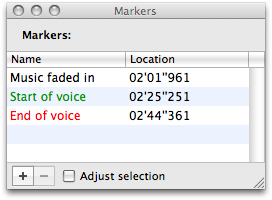
Die oben stehende Abbildungen zeigt Ihnen, dass ein Dokument eine beliebige Anzahl von Marken besitzen kann („Musik einblenden“, „Start der Stimme“ usw.). Diese Marken dienen einfach dazu, eine bestimmte Position im Dokument leichter aufzufinden. Um eine Marke anzulegen, klicken Sie einfach in den weißen/grauen Bereich oben im Fenster oder bewegen Sie den Einfügepunkt an die entsprechende Position und drücken Sie die Taste [M]. Marken können auch mit Farben versehen werden, um sie z.B. für unterschiedliche Zwecke unterscheiden zu können. Eine einfache Möglichkeit, mit Marken zu arbeiten, ist das Marken-Werkzeug, das im Fenster-Menü zur Verfügung steht. Wird in diesem Werkzeug eine Marke angeklickt, ändert sich die Darstellung des aktuellen Fensters, so dass die angeklickte Marke in die Fenstermitte bewegt wird. Halten Sie beim Klicken die [Umschalttaste] gedrückt, um mehrere Marken auszuwählen, dann wird die Anzeige vergrößert (oder verkleinert), so dass alle ausgewählten Marken genau in das aktuelle Fenster passen. Wurde Auswahl ausrichten markiert, so wird der Tonabschnitt ausgewählt, der zwischen den gewählten Marken liegt. Wurde nur eine Marke gewählt, wird der Einfügepunkt an deren Position bewegt. Die [+]-Schaltfläche erzeugt eine Marke in der Mitte der Auswahl der aktuellen Spur oder am Einfügepunkt, falls nichts ausgewählt wurde. Durch Anklicken der [–]-Schaltfläche werden die gewählten Marken gelöscht. Die unteren vier Einträge im Auswahl-Menü dienen zur Verwaltung von Marken. Die Bedeutung der ersten beiden sollte klar sein. So können wir uns auf die Bedeutung der letzten beiden konzentrieren:
Mithilfe der Funktion Suche leise Passagen können Marken an leisen Positionen im Ton gesetzt werden. Der Wert Maximale Lautstärke bezeichnet den Grenzwert, unter dem ein Ton als leise gilt. Die Minimale Länge gibt an, wie lang eine leise Passage mindestens sein muss, um berücksichtigt zu werden.
Wird die Zeichenfolge %N im Textfeld Erste Marke gefunden, wird sie für jede erzeugte Marke durch ihre Nummer ersetzt (1 für die erste Marke, 2 für die zweite usw.)

Ein AmadeusPro-Dokument kann darüber hinaus eine beliebige Anzahl an Metadaten enthalten, die nicht direkt von Bedeutung sind für die Bearbeitung oder die Wiedergabe von Tönen, aber zusätzliche Informationen bereithalten. Beispiele für Metadaten sind der Songname, der Künstlername, das Cover-Bild usw. Metadaten können eingesehen und bearbeitet werden durch Klicken auf die Schaltfläche [Information] in der Symbolleiste oder durch Wahl des Befehls „Ton-Info einblenden“ im Ton-Menü. Dabei werden auch ganz allgemeine Informationen zum Ton wie seine Länge, das Dateiformat, die Abtastrate usw. angezeigt. 3 Dateiformate
AmadeusPro bietet neben dem eigenen „Amadeus“-Format Unterstützung für eine Vielzahl an populären Audioformaten. Die meisten Formate besitzen ein paar Einschränkungen, so dass sie nicht in der Lage sind, ein AmadeusPro-Dokument vollständig zu repräsentieren. Es wird deshalb empfohlen, immer mit dem „Amadeus“-Format zu arbeiten und das Dokument erst ganz zum Schluss in ein Standardformat zu exportieren. Die Schwächen der verschiedenen Formate werden weiter unten erläutert.
Aufgrund der Tatsache, dass Tondateien auf der Festplatte sehr umfangreich sein können, enthalten viele Formate einen Pack-Algorithmus, der darauf abzielt, die Größe der gespeicherten Datei zu verringern. Es gibt nun zwei Familien solcher Pack-Algorithmen: verlustbehaftete Algorithmen und verlustfreie Algorithmen. Verlustreiche Algorithmen erlauben höhere Kompressionsraten, allerdings zu Lasten der Information. Oder anders gesagt: Jedes Mal, wenn Sie ein Dokument dekodieren, das mit einem verlustreichen Algorithmus gepackt wurde, um es z.B. zu bearbeiten, und Sie es wieder speichern, wird der Ton etwas von seiner Qualität einbüßen. Verlustarme Algorithmen auf der anderen Seite bewahren die Daten in ihrer Gesamtheit, so dass durch weitere Bearbeitung keine Qualitätseinbußen zu befürchten sind. Dadurch erreichen verlustarme Algorithmen natürlich keine sehr hohen Kompressionsraten.
Wenn Sie also eine Datei bearbeiten möchten, die verlustreich komprimiert wurde, dann ist es sehr empfehlenswert, während des gesamten Bearbeitungsprozesses entweder in einem ungepackten Format oder in einem verlustarmen Format zu speichern.
Typische verlustreiche Formate sind MP3, AAC und Ogg Vorbis. Die Formate AIFF und WAVE speichern Daten standardmäßig ungepackt, erlauben aber auch die Verwendung von verlustreichen Formaten wie μ-Law, a-Law, MACE-3, MACE-6, QDesign Music 2 und AMR Narrowband. Es ist nicht im Interesse dieses Handbuchs, die Nützlichkeit dieser Formate für verschiedene Anwendungen zu diskutieren. (Sehen Sie bitte davon ab, mir E-Mails mit Anfragen nach Ratschlägen zu senden. Versuchen Sie es bitte selbst aus oder sehen Sie sich im Internet nach Ratschlägen um; dort sind jede Menge Informationen zu finden). Typische verlustarme Algorithmen sind FLAC und Apple Lossless.
Einige Algorithmen packen Daten mit einem festen Faktor (μ-Law und a-Law packen mit dem Faktor 2, MACE-3 und MACE-6 packen mit den Faktoren 3 beziehungsweise 6), aber die meisten anderen Algorithmen unterstützen mehrere Faktoren zum Packen. Ein Standardmaß der Kompression ist die Bitrate, die den Speicherplatz misst (in Bits pro Sekunde), den die Datei benötigt. Einer Bitrate von 128 kbit/s entsprechen etwa 16 kB pro Sekunde, was etwa 10 mal weniger ist, als der benötigte Speicherplatz für ungepackten Ton in CD-Qualität (44,1 kHz, 16 Bits, Stereo). Kleinere Bitraten haben natürlich schlechtere Tonqualität zur Folge.
Einige Formate sind nicht geeignet, alle Attribute eines Amadeus-Dokuments zu unterstützen. Falls dies der Fall ist, sehen Sie eine Warnung, die ebenfalls erklärt, welche Attribute verlorengehen. Der einzige Weg, um sicherzugehen, dass Sie wirklich 100 % aller Attribute sichern, ist, im Amadeus-Format zu sichern.
Die verschiedenen Dateiformate verfügen über spezifische Einstellungen, die durch Anklicken der Schaltfläche Einstellungen im Sichern-Dialog geändert werden können. Es folgt eine kurze Beschreibung der unterschiedlichen Formate.
Dieses Format ist ein genauer Schnappschuss des Zustands eines AmadeusProDokuments. Es ist das einzige Format, das alle Funktionen von AmadeusPro ohne irgendwelche Beschränkungen unterstützt. Es enthält nur ungepackte Daten und verfügt über keine besonderen Einstellungen.
Dieses Format ist besonders unter Windows weit verbreitet, wird aber auch in anderen Betriebssystemen verwendet. Normalerweise sind die Daten ungepackt, es werden aber verschiedene Kompressionsformate unterstützt. AmadeusPro unterstützt WAVE-Dateien nur, wenn sie entweder ungepackt sind, oder mit den (verlustreichen) Formaten μ-Law oder a-Law gepackt wurden.
Das WAVE-Format unterstützt Marken und Mehrkanaldaten. AmadeusPro versucht so gut wie möglich die Mehrspur-Struktur des Dokuments auf die einer WAVE-Datei abzubilden; aber bei zu vielen unterschiedlichen Spuren im Dokument könnte dies nicht immer gelingen.
Metadaten (Bilder, Künstlername usw.) werden bei WAVE-Dateien als ID3-Tag am Ende der Datei eingefügt. Das ist die von iTunes verwendete Methode und sollte die Zuverlässigkeit der Ergebnisdatei mit Produkten von Drittherstellern nicht beeinträchtigen.
Aufgrund ihrer Natur sind WAVE-Dateien in der Größe auf 2 GB begrenzt. Es ist möglich, dass Ihnen WAVE-Dateien begegnen, die zwischen 2 GB und 4 GB groß sind. Solche Dateien entsprechen nicht den offiziellen WAVE-Spezifikationen und können nicht von jedem Programm geöffnet werden, das das WAVE-Format unterstützt. Daher unterstützt AmadeusPro auch nicht die Erzeugung so großer WAVE-Dateien. Sie können sie dennoch laden und in anderen Dateiformaten sichern.
Dieses Format wird hauptsächlich auf Mac-Rechnern eingesetzt. Es ist dem WAVE-Format ähnlich strukturiert und normalerweise sind die Daten ungepackt, es werden aber verschiedene Kompressionsformate unterstützt.
Wie das WAVE-Format unterstützt auch AIFF Marken und Mehrkanaldaten. AmadeusPro wird sein Bestes geben, die Mehrspur-Struktur des Dokuments auf die einer AIFF-Datei abzubilden; aber bei zu vielen unterschiedlichen Spuren im Dokument könnte dies nicht immer gelingen. Metadaten (Bilder, Künstlername usw.) werden bei AIFF-Dateien als ID3-Tag am Ende der Datei eingefügt.
Aufgrund ihrer Natur sind AIFF-Dateien in der Größe auf 2 GB begrenzt. Die Anmerkungen zu WAVE-Dateien zwischen 2 GB und 4 GB Dateigröße gelten entsprechend auch für AIFF-Dateien.
Unterstützt eine Vielzahl an Kompressionsformaten. Wird ein Mehrspur-Dokument als QuickTime-Datei gespeichert, versucht AmadeusPro eine Mono- oder Stereodatei zu erstellen, je nachdem, was besser geeignet scheint. Metadaten gehen beim Sichern als QuickTime-Movie verloren.
Warnung: Momentan kann AmadeusPro Video-Spuren nicht QuickTime-Filmen behalten. Wenn Sie die Tonspur eines Videoclips bearbeiten möchten, sollten Sie die neue Tonspur in einer separaten Datei sichern und dann ein Werkzeug wie iMovie benutzen, um es in den Clip zurückzumischen.
Ein beliebtes Format unter Linux. AmadeusPro unterstützt nur NEXT/Sun-Dateien mit ungepacktem Ton. Mehrspur-Dokumente werden in eine Mono- oder Stereodatei heruntergemischt, je nachdem, was besser geeignet scheint. Metadaten gehen beim Sichern im NEXT/Sun-Format verloren.
3.6 Die Formate AAC-ADTS, MPEG-4 und Bookmarkable-AAC
Dies sind verschiedene Containerformate, die hauptsächlich dazu verwendet werden, Daten mit dem verlustreichen AAC-Algorithmus zu packen. AmadeusPro versucht, Mehrspur-Dokumente als eine Mono- oder Stereodatei zu erstellen, je nachdem, was besser geeignet scheint.
Metadaten gehen verloren, wenn im AAC-ADTS-Format gespeichert, bleiben aber erhalten, wenn in einem der drei anderen Formate gesichert wird.
Beachten Sie, dass das AAC-ADTS-Format nicht das selbe ist wie das MP4- oder Apples M4A-Format. Dies sind drei unterschiedliche Containerformate und QuickTime z.B. kann AAC-ADTS-Dateien nicht öffnen. Andererseits unterscheiden sich das M4A- und das Bookmarkable-AAC-Format nur in der Dateierweiterung, werden aber von iTunes und dem iPod unterschiedlich behandelt.
In den meisten Fällen werden Sie wohl das MPEG-Audio-(.m4a)-Format verwenden, da es das im Apple Music Store verwendete Format ist.
Dieses Format wurde von Apple entwickelt und soll langfristig AIFF ablösen. Es hebt die 2-GB-Grenze der Dateigröße auf und unterstützt wesentlich mehr Kompressionsalgorithmen.
Während das CAF-Format vom Prinzip her Tondateien mit mehreren Kanälen unterstützt, kann die aktuelle Version von AmadeusPro nur Mono- oder Stereodateien in diesem Format verarbeiten. AmadeusPro versucht deshalb, Mehrspurdokumente in eine Mono- oder Stereodatei zu konvertieren, je nachdem, was besser geeignet scheint.
Metadaten gehen beim Sichern im CAF-Format verloren (das kann sich in Zukunft ändern, denn vom Prinzip her kann dieses Format Metadaten behandeln).
FLAC (Free Lossless Audio Codec) ist ein gepacktes, verlustarmes Audioformat, das sehr häufig unter Linux verwendet wird. Es kann zwischen unterschiedlichen Kompressionsstufen gewählt werden. Da das Format verlustarm arbeitet, gibt es prinzipiell keine Nachteile zu befürchten, wenn die größtmögliche Kompressionsstufe gewählt wird. Allerdings könnte der Speichervorgang erheblich langsamer werden bei minimaler Einsparung an Speicherplatz.
Wird ein Mehrspur-Dokument als FLAC-Datei gespeichert, versucht AmadeusPro eine Mono- oder Stereodatei zu erstellen, je nachdem, was besser geeignet scheint. Die meisten Text-basierten Metadaten bleiben erhalten, Bilder hingegen gehen verloren.
Dies ist eine sehr beliebte Alternative zum MP3-Format, besonders unter Linux. Bei mittleren Bitraten (128 - 256 kbit/s) ziehen viele Hörer aus Qualitätsgründen Ogg Vorbis MP3 vor. Aus Sicht des Endverbrauchers sind beide Formate von ihrer Natur her sehr ähnlich und das Meiste, was über das MP3-Format weiter unten gesagt wird, gilt auch für Ogg Vorbis. Insbesondere sind die Einstellungen nahezu identisch.
Wird ein Mehrspur-Dokument als Ogg Vorbis Datei gespeichert, versucht AmadeusPro eine Mono- oder Stereodatei zu erstellen, je nachdem, was besser geeignet scheint.
Vorbis ist das erste Format aus einer geplanten Familie von Ogg-Multimedia-Formaten, die entwickelt werden als Teil des Ogg-Multimediaprojekts von Xiphophorus.
Dies ist ein sehr weit verbreiteter, verlustbehafteter Kompressionsalgorithmus. AmadeusPro liest MP3- (und auch MP2-) Dateien mittels mpg123 (siehe Abschnitt 15 weiter unten).
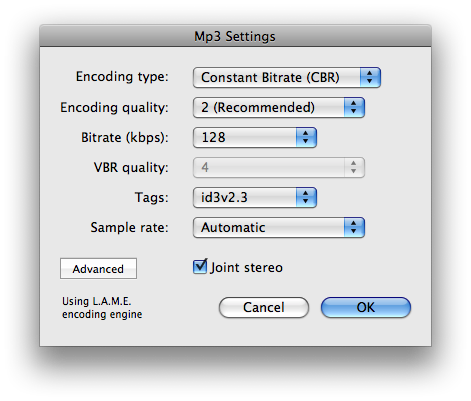
MP3-Dateien können mithilfe von LAME gespeichert werden. (Siehe auch Abschnitt 15 weiter unten.) Es unterstützt eine Vielzahl an Einstellungen (die Bedeutung der wichtigsten, der Bitrate, wurde weiter oben erläutert). Um eine bestimmte Dateigröße zu erhalten, wird empfohlen, die Einstellung ABR zu verwenden (Average Bit Rate (durchschnittliche Bitrate) – einfache Abschnitte des Tons werden stärker gepackt als komplexere, was zu einer besseren Qualität führt), anstelle der Einstellung CBR (Constant Bit Rate (konstante Bitrate) – alle Teile werden gleich gepackt), um die beste Qualität zu erzielen. Aber beachten Sie, dass einige MP3-Abspielgeräte unter Umständen ABR-Dateien nicht unterstützen. Die Einstellung VBR (Variable Bit Rate (variable Bitrate)) ist flexibler und erlaubt Ihnen, eher eine bestimmte Qualität vorzugeben als eine bestimmte Dateigröße. Das Ergebnis sind bessere Audiodateien, aber Sie haben weniger Einfluss auf die sich ergebende Dateigröße („komplexe“ Töne werden bei gleicher Qualität größere Dateien erzeugen als „einfache“ Töne). Wie schon für ABR-Dateien gilt auch für VBR-Dateien, dass sie u. U. nicht von allen MP3-Abspielgeräten unterstützt werden. Das folgende Bildschirmfoto zeigt vernünftige Einstellungen, die einen guten Mittelweg zwischen Dateigröße und Qualität darstellen. Beachten Sie, dass die Verwendung der ID3v2.4-Tags nicht empfohlen wird, da diese in iTunes seit Version 7 nicht mehr richtig funktionieren. Die Einstellung Abtastrate sampelt den Ton vor der Kodierung um. In den meisten Fällen erzielt die Einstellung Automatisch die besten Ergebnisse. Wird z.B. eine 44,1-kHz-AIFF-Datei mit 32 kps kodiert, wird LAME sie mit 16 kHz umsampeln. Das führt in der Regel zu besseren Ergebnissen, da im Hochfrequenzbereich weniger Bandbreite verschwendet wird und somit Niedrigfrequenzen besser beschrieben werden können. Dieses Verhalten kann verhindert werden, indem diese Einstellung auf Original gesetzt wird. Wird ein Mehrspur-Dokument als MP3-Datei gespeichert, versucht AmadeusPro eine Mono- oder Stereodatei zu erstellen, je nachdem, was besser geeignet scheint. Metadaten (inkl. Bilder) werden in MP3-Dateien in sogenannten ID3v2-Tags gespeichert. Die verbleibenden Einstellungen sind für Experten gedacht. Wenn Sie nicht wissen, was sie bedeuten, dann werden Sie sie wahrscheinlich auch nicht benötigen. 3.11 Das SoundDesigner-Format
Dieses Format war mal sehr beliebt auf Mac-Rechnern und es ist immer noch das Format erster Wahl des Programms „Digital Performer“. Es enthält nur ungepackte Daten, hat aber gegenüber AIFF und WAVE den Vorteil, keiner 2-GB-Schranke zu unterliegen.
AmadeusPro kann reine Audiodaten (sog. RAW(Roh)-Daten) sowohl im- als auch exportieren. Wenn Sie nicht versuchen, Daten von beschädigten Dateien zu retten, oder nicht genau wissen, was Sie tun, werden Sie diese Funktionalität höchstwahrscheinlich gar nicht benötigen.
Verwenden Sie bitte nicht die Funktion RAW-Daten importieren, um gewöhnliche Audiodateien (AIFF, WAVE usw.) zu öffnen; es sei denn, Sie wissen ganz genau, was Sie tun. Das Ergebnis liegt irgendwo zwischen nervig und Müll.
Falls Sie die Funktion RAW-Daten importieren benutzen, um Daten nach einem Absturz von AmadeusPro wiederherzustellen, sollten Sie sich vergewissern, dass das Feld Header-Größe auf 0 gesetzt und dass das Feld Samples-Format die korrekte Sample-Größe anzeige, ebenso wie den Computertyp (Intel oder PowerPC), den Sie im Moment benutzen.
Die Funktion Marken exportieren im Ablage-Menü gibt Ihnen die Möglichkeit, alle Marken des aktuell geöffneten Dokumentes als eine CUE-Datei (.cue) zu speichern. Hierbei handelt es sich um eine Textdatei, die für gewöhnlich von CD-Brennsoftware verwendet wird. Diese Dateien können mit jedem beliebigen Texteditor geöffnet und bearbeitet werden, so dass Sie Ihre eigene CUE-Datei manuell erstellen können. Mithilfe der Funktion Marken importieren werden CUE-Dateien geöffnet und die entsprechenden Marken dem aktuell geöffneten Dokument hinzugefügt.
AmadeusPro arbeitet prima mit iTunes zusammen. Im Ablage-Menü finden Sie einen Eintrag Exportieren in iTunes-Mediathek, mit dem Sie das geöffnete Dokument Ihrer iTunes-Mediathek hinzufügen können. Es empfiehlt sich, die Metadaten (Songname, Künstlername usw.) einzugeben, bevor Sie diese Funktion aufrufen, damit der Titel gleich richtig in iTunes gelistet wird.
Gleich danach folgt ein Menüeintrag namens Exportieren als iPhone-Klingelton, der ziemlich genau das Gleiche tut, aber statt das Dokument Ihrer Musiksammlung hinzuzufügen, wird es Ihrer Klingelton-Sammlung hinzugefügt. Beide Funktionen wurden nur mit iTunes 8 und 9 getestet. Es könnte sein, dass sie mit früheren iTunes-Versionen nicht richtig funktionieren.
Achtung: Damit diese Funktionen richtig arbeiten, muss die Option “Beim Hinzufügen zur Mediathek Dateen in den iTunes-Medienordner kopieren” in den Erweitert-Einstellungen von iTunes abgehakt sein. (Dies ist normalerweise von iTunes schon voreingestellt.) Wenn diese Option nicht eingeschaltet ist, werden die Dateien nicht zu Ihrer iTunes-Mediathek hinzugefügt.
Der erste Schritt bei jeder Aufnahme ist natürlich, dafür zu sorgen, dass der Ton in den Rechner gelangen kann. Viele Macintosh-Modelle verfügen bereits über einen integrierten Audioeingang, so dass Sie den Audioausgang Ihres HiFi-Systems direkt anschließen können. Sie benötigen dazu einen normalen Miniklinkenstecker. Sollte dies für Ihren Rechner nicht zutreffen (fragen Sie eventuell Ihren Apple-Händler vor Ort, wenn Sie unsicher sind, welches der Audioeingang ist) oder Sie mehr Kontrolle und/oder Qualität wünschen, dann können Sie eines der zahlreichen Audiogeräte von Drittherstellern verwenden. Jedes mit Mac OS X kompatible Audiogerät sollte von AmadeusProkorrekt erkannt werden. Beliebte Marken sind Griffin“s iMic, Motu, Roland / Edirol, Digidesign usw. Da ich mit keinem der genannten Hersteller in irgendeiner Weise verbunden bin, kann ich weder Ratschläge noch Tipps zu den entsprechenden Produkten und ihrer Verwendung abgeben.

Wurde die Hardware korrekt eingerichtet, ist es sehr leicht, mit AmadeusPro aufzunehmen: Klicken Sie die rote Aufnahme-Schaltfläche an, die Sie hier abgebildet sehen. Das entspricht genau dem Befehl Aufnahme im Ton-Menü. Standardmäßig wird ein Aufnahmedialog geöffnet und die Aufnahme sofort gestartet. Im Abschnitt 10 wird beschrieben, wie dieses Verhalten ändern können. Ist die Aufnahme vollständig, drücken Sie entweder die Zeilenschaltung oder klicken Sie auf die Schaltfläche Stopp, um das aufgenommene Material am Einfügepunkt in die aktuelle Spur einzufügen. Während der Aufnahme können Sie mit der Pause-Schaltfläche (hier unter der Stopp-Schaltfläche gezeigt) jederzeit die Aufnahme anhalten und fortsetzen. Sie können AmadeusPro auch veranlassen, eine neue Spur mit der Aufnahme anzulegen, indem Sie den Befehl In neue Spur aufnehmen wählen. AmadeusPro kann außerdem eine neue Spur anlegen, die den aufgenommenen Ton enthält, indem Sie die Funktion In neue Spur aufnehmen wählen. Die Funktion der Aufnahme-Schaltfläche kann von Ihnen festgelegt werden, indem Sie darauf klicken und den Maus-Button für eine halbe Sekunde gedrückt halten. Dann erscheint ein Popup-Menü, in dem Sie zwischen Aufnehmen, In neue Spur aufnehmen und In neue Datei aufnehmen wählen können. Diese Wahl wird gemerkt und beim nächsten Klick auf die Aufnahme-Schaltfläche ausgeführt. Der Standarddialog bietet nur die Möglichkeit, die Lautstärke der Aufnahme festzulegen. Dabei kann die Lautstärke jedes Kanals (bei Stereoaufnahmen) individuell eingestellt werden. Wird das Kontrollkästchen Sperren markiert, so wird AmadeusPro veranlasst, für beide Kanäle die selbe Lautstärke zu verwenden. Beachten Sie bitte, dass AmadeusPro Lautstärkenregelung nur dann bereitstellen kann, wenn Ihre Hardware dies auch zulässt. Einige Aufnahmegeräte erlauben keine Steuerung der Lautstärke, so dass in diesem Fall die entsprechenden Schieberegler ausgegraut sind. Dieses Verhalten stellt also keinen Fehler dar und muss somit nicht gemeldet werden. AmadeusPro lässt während der Aufnahme bewusst keine softwaregesteuerte Lautstärkenregelung zu, da dies nur zu einer verminderten Tonqualität führen würde. Können Sie die Lautstärke im Aufnahmedialog nicht korrekt einstellen, dann versichern Sie sich, dass Ihre Hardware ordnungsgemäß funktioniert und entsprechend konfiguriert ist. Einer der häufigsten Fehler ist, ein Mikrofon direkt mit dem Audioeingang zu verbinden. Ohne Vorverstärker ergibt dies einen extrem leisen Ton von äußerst schlechter Qualität. Das iMic z.B. verfügt über einen eingebauten Vorverstärker, der mittels eines kleinen schwarzen Hebels gesteuert wird. Ein ebenso häufiger Fehler ist, den Audioausgang der Stereoanlage direkt mit einem Mikrofonanschluss zu verbinden. Das Ergebnis wird ein übersättigter Ton sein. Beide Probleme lassen sich nur lösen, wenn die Hardware ordnungsgemäß eingerichtet wird. Software bietet keine adäquate Lösungsmöglichkeit an. Wenn Sie unsicher sind, wie Ihre Audioquelle mit Ihrem Rechner verbunden werden muss, dann fragen Sie bitte im nächstgelegenen Apple-Geschäft nach oder konsultieren Sie den Hersteller Ihres Aufnahmegeräts. Volle Kontrolle über die Aufnahme erhalten Sie mit In neue Datei aufnehmen im Ton-Menü. Hierdurch wird folgender Dialog eingeblendet:
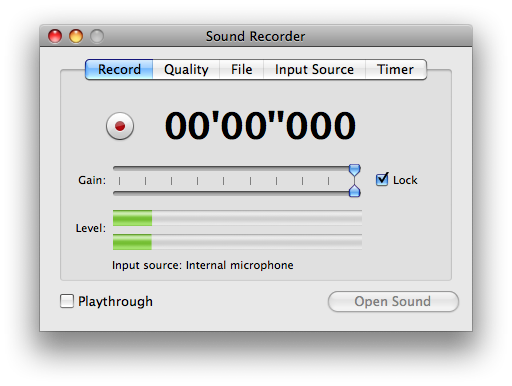
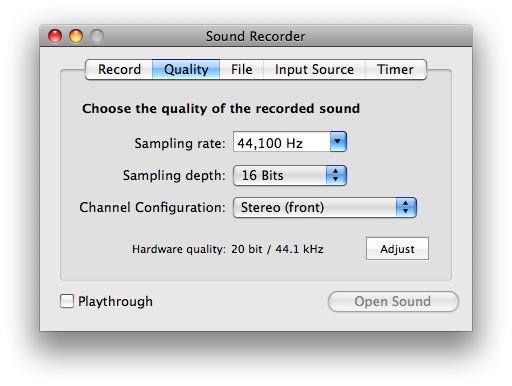
Das Register Aufnahme stellt die selbe Funktionalität zur Verfügung, die bereits weiter oben erwähnt wurde.
Das Register Qualität gibt Ihnen die Möglichkeit, die Abtastrate und Samplegröße des aufgenommenen Materials festzulegen. Wenn Sie die Schaltfläche Ausrichten anklicken, können Sie versuchen, die Hardwarequalität an der gewählten Qualität so gut wie möglich auszurichten. Sollte dies nicht möglich sein, wird AmadeusPro die Aufnahme automatisch in die gewählte Qualität konvertieren. In diesem Register legen Sie auch fest, von welchen Kanälen aufgenommen werden soll. Aus Sicht der AmadeusPro-Aufnahmefunktion hat jedes Eingabegerät fünf Kanäle: vorne links, vorne rechts, hinten links, hinten rechts und Mitte. Ihre Audioquelle hat möglicherweise mehr oder (eher) weniger Eingabekanäle. Deshalb können Sie die physikalischen Kanäle Ihres Eingabegerätes den fünf Kanälen der AmadeusPro-Aufnahmemoduls zuweisen, indem Sie auf Weitere Einstellungen im Register Eingabequelle klicken.
Im Register Datei können Sie festlegen, dass während der Aufnahme eine Kopie gespeichert wird. Dies gibt Ihnen die Möglichkeit, eine Radiosendung direkt als MP3-Datei aufzunehmen, ohne allzu viel Zeit für die Kodierung nach Beendigung der Aufnahme aufbringen zu müssen. Warnung: Haben Sie im Register Qualität eine Konfiguration mit mehr als zwei Kanälen gewählt, werden nur die ersten beiden Kanäle in der Datei gesichert.
Es ist nicht notwendig, diese Funktion als Absicherung für den unwahrscheinlichen Fall zu verwenden, dass AmadeusPro während der Aufnahme abstürzt: Die Aufnahme wird immer in einer temporären Datei gespeichert. Diese Datei wird in den Mülleimer verschoben, wenn AmadeusPro beim nächsten Start die Datei mithilfe der Funktion RAW-Daten importieren wiederherstellen kann.
Das Register Zeitplaner lässt Sie Aufnahmen zu einem bestimmten Zeitpunkt planen und festlegen. Soll die Aufnahme nach Ablauf einer gewissen Zeitspanne beginnen, müssen Sie die Schaltfläche Aufnahme im Register Aufnahme anklicken, um den Zeitplaner zu starten.
Das Aufnahme-Fenster bietet einige praktische Tastaturkurzbefehle, die in der nachfolgenden Tabelle gelistet sind:
| Tasten | Aktion |
| [Leertaste] | Aufnahme pausieren / fortsetzen |
| [Shift][M] | Marke an der aktuellen Aufnahmestelle einfügen |
| [M] | Wie [Shift][M], es erscheint aber ein Dialog, in dem Sie die Marke editieren können |
| [Tab] | Wie [Shift][M] |
Die am meisten verwendete Funktion von AmadeusPro ist wohl die Wiedergabe, wenn ein Ton geöffnet wurde. Um es kurz zumachen: Die Wiedergabe wird durch die [Leertaste] gesteuert. Durch Drücken der [Leertaste] startet die Wiedergabe, eine weitere Betätigung stoppt sie wieder. Wird kein Ton wiedergegeben, entspricht das Drücken der [Tab-Taste] zuerst dem Drücken der Rückspul-Schaltfläche und dann der [Leertaste]. Wird hingegen ein Ton wiedergegeben, entspricht das Drücken der [Tab-Taste] zuerst dem Drücken der [Leertaste] und dann der Rückspul-Schaltfläche.

Die aktuelle Wiedergabeposition wird durch den Abspielkopf angegeben, der in der Zeitleiste des Hauptdokuments angezeigt wird. Der Abspielkopf wird hier rechts dargestellt. Die Position des Abspielkopfes kann durch einfaches Klicken in die neue Position in der Zeitleiste geändert werden. Wird gerade kein Ton wiedergegeben und Sie klicken in das Hauptfenster, dann springt der Abspielkopf an die Position, die Sie im Register Allgemein der AmadeusProEinstellungen festgelegt haben. Dies wird entweder der Anfang der aktuellen Auswahl oder der Anfang des Dokuments sein. Die genaue Funktionsweise der [Leertaste] sieht wie folgt aus: Wird gerade kein Ton wiedergegeben, startet die Wiedergabe an der Position des Abspielkopfes. Wird hingegen Ton abgespielt, endet die Wiedergabe. Wurde die Option Leertaste spult Ton zurück im Register Allgemein der AmadeusProEinstellungen markiert, dann springt der Abspielkopf an die Ausgangsposition zurück, ansonsten bleibt er dort stehen, wo die Wiedergabe beendet wurde. Die Wiedergabesteuerung gestattet Ihnen eine größere Einflussnahme:
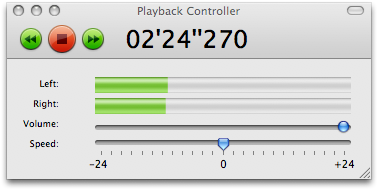
Das Symbol Abspielen hat exakt die selbe Funktionalität wie die [Leertaste]. Die Schaltflächen Schnelles Vorspulen und Schnelles Zurückspulen lassen Sie während der Wiedergabe durch den Ton springen. Mittels des Schiebereglers Geschwindigkeit können Sie die Wiedergabegeschwindigkeit einstellen. Die Skala wird in Halbtönen angegeben (12 Halbtöne sind eine Oktave)), so dass die maximale Wiedergabegeschwindigkeit die doppelte und die minimale Wiedergabegeschwindigkeit die Hälfte der Originalgeschwindigkeit ist. Mithilfe des Schiebereglers Lautstärke stellen Sie die Gesamtlautstärke der Wiedergabe ein.
4.3 Das Wiedergabegerät einrichten
Das Ausgabegerät für Ton kann im Register Ton eingestellt werden, das über den Befehl Einstellungenim AmadeusPro-Menü zugänglich ist.
Wie auch schon für die Aufnahme gilt: Aus Sicht der AmadeusPro-Wiedergabefunktion hat jedes Ausgabegerät fünf „virtuelle“ Kanäle: vorne links, vorne rechts, hinten links, hinten rechts und Mitte. Sie haben die Möglichkeit, die physikalischen Kanäle Ihres Ausgabegerätes den fünf virtuellen Kanälen zuzuordnen, indem Sie auf die Schaltfläche Weitere Einstellungen dieses Dialogs klicken. Bei einem normalen Zweikanalgerät wie z.B. den integrierten Lautsprechern wird der virtuelle Mitte-Lautsprecher dem ersten verfügbaren physikalischen Kanal zugewiesen, welches in der Regel der linke Lautsprecher ist. Das heißt also, dass eine Monospur, deren Wiedergabe für den mittleren Kanal konfiguriert wurde, gute Chancen hat, am linken Lautsprecher abgespielt zu werden. Wenn Sie wünschen, dass sie auf beiden Lautsprechern wiedergegeben wird, müssen Sie Vorne oder Hinten im Wiedergabe-Menü der Spur wählen.
Beachten Sie bitte, dass standardmäßig für die Ausgabe das Gerät gewählt wird, das in den Systemeinstellungen Ton festgelegt wurde. Haben Sie in den AmadeusProVoreinstellungen ein anderes Ausgabegerät konfiguriert, so hat dies Vorrang vor allen anderen Definitionen der Systemeinstellungen. Diese Einstellung gehen auch zwischen verschiedenen Sitzungen nicht verloren.
Als erstes möchte man bei der Bearbeitung einer Datei wissen, wie man sich in der Datei orientiert und bewegt. Die beiden offensichtlichsten Möglichkeiten der Orientierung in einem Ton sind der Schieberegler Horizontal zoomen, mit dem Sie die Zeitleiste ändern können, und die horizontale Bildlaufleiste direkt unter der Zeitleiste.
Es gibt aber noch viele andere Möglichkeiten, wie Sie sich in einem Dokument bewegen können. Diese sind:
Die meisten Grundfunktionen der Bearbeitung (Kopieren/Ausschneiden/Einfügen/Löschen) arbeiten in genau der selben Weise wie in jeder Textverarbeitung oder in einem beliebigen Bildbearbeitungsprogramm. Der Menübefehl In allen Spuren löschen funktioniert wie Löschen, nur dass die Funktionalität auf alle Spuren des Dokuments angewendet wird und nicht nur in der aktuell ausgewählten.
Mithilfe der Funktion Darüber einfügen können Sie den Inhalt der Zwischenablage buchstäblich über den aktuellen Ton einfügen, was ihn gewissermaßen mit dem Dokument mischt, statt ihn nur an der Einfügeposition einzusetzen.
Eine andere nützliche Eigenschaft von AmadeusPro ist, dass Spuren mittels Drag & Drop verschoben werden können, indem Sie in den dunkelgrauen Spurkopf klicken. Insbesondere können Spuren so zwischen unterschiedlichen Dokumenten ausgetauscht werden. Sollten Abtastrate und/oder Samplegröße der verschobenen Spur nicht mit denen des Zieldokuments übereinstimmen, werden sie entsprechend angepasst.
Die Funktion Erweitern bis Kreuzung im Auswahl-Menü erlaubt es, die aktuelle Auswahl bis zum nächstmöglichen Punkt zu erweitern, an dem die Wellenform die 0-Linie kreuzt. Dies wird anschaulich dargestellt in den folgenden Bildschirmfotos. Die linke Seite zeigt die Auswahl eines Tons vor Anwendung dieser Funktion; die rechte Seite zeigt den selben Ton, nachdem die Funktion Erweitern bis Kreuzung auf ihn angewendet wurde.
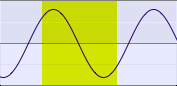
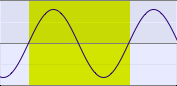
Dies ist sehr hilfreich, um Knackgeräusche an den Schnittstellen von Operationen wie Kopieren und Einfügen zu verhindern.
Um ein Stück Stille von gegebener Länge hinzuzufügen, wählen Sie die Funktion Stille erzeugen im Effekte-Menü. Um ein Stück eines Tons auszublenden, wählen Sie zuerst den Abschnitt, den Sie stumm schalten wollen, und wählen Sie dann im Effekte-Menü die Funktion Verstärken mit einem Wert von 0 %. (Stellen Sie sicher, dass nicht dB gewählt ist, sondern %!) Das hat den Vorteil, dass Sie optional auch einen kurzen Übergang wählen können, so dass es einen weicheren Übergang zur Stille anstelle eines abrupten Übergangs gibt, der wie ein Knackser klingen könnte.
5.2.2 Ton-Charakteristika ändern
Die Charakteristika (Abtastrate und Samplegröße) eines Tons können Sie ändern, indem Sie im Ton-Menü die Funktion Charakteristika wählen. Wenn die Checkbox [Nicht umsampeln] in dem Dialog abgehakt ist, wird das aktuelle Stück nur in einer anderen Geschwindigkeit abgespielt, ohne die aktuellen Ton-Samples zu verändern
Beispiel: Wenn Sie die Abtastrate von 44,1 kHz auf 22,05 kHz ändern und [Nicht umsampeln] ist abgehakt, so wird das Stück in halbem Tempo abgespielt (wodurch seine Tonhöhe um eine Oktave tiefer wird). Wenn die Option [Nicht umsampeln] nicht abgehakt ist, wird die Hälfte der Ton-Samples weggeworfen, so dass das Abspielen des Stücks in halbem Tempo grob genauso klingt wie das Original (abgesehen davon, dass es in den Höhen an Qualität verliert).
5.3 Einem Ton Effekte hinzufügen
AmadeusPro verfügt bereits über etliche Effekte für fast alle Ansprüche, aber es können darüber hinaus Effekte von Drittanbietern eingebunden werden. AmadeusPro unterstützt sowohl VST (Steinberg) als auch Apples Audio-Unit-Format. Audio Units werden bevorzugt behandelt und unterstützt. Die Unterstützung für VST-Effekte wird nicht weiterentwickelt werden, wohingegen die Unterstützung für Audio Units in zukünftigen Versionen von AmadeusProverbessert werden wird.
Einige Audio Units werden von Apple mit Mac OS X geliefert und sollten im Untermenü Audio Units angezeigt werden, ohne dass irgendwelche Einstellungen vorgenommen werden müssen. Effekte von Fremdanbieter zu installieren ist sehr einfach: Ziehen Sie hierfür nur die entsprechende Datei in den jeweiligen Unterordner (Components für Audio Units und VST für VST-Effekte) des Verzeichnisses „Library/ Audio/Plug-Ins“ Ihres Home-Ordners. Eine Sammlung von Audio Units Dritter können Sie hier herunterladen.
Um einem bestimmten Tonabschnitt einen Effekt zuweisen zu können, markieren Sie zu erst den entsprechenden Teil des Tons und wählen dann den gewünschten Effekt aus. Um einen Effekt auf eine ganze Spur anwenden zu können, markieren Sie entweder nichts, oder markieren Sie die ganze Spur mittels des Befehls Alles markieren aus dem Bearbeiten-Menü.
Im Folgenden soll nun noch das Effekte-Menü erläutert werden. Die Beschreibung der Funktionen Interpolieren und Rauschunterdrückung wurde verschoben in den Abschnitt 8.
Fügt dem Ton einen Hall hinzu. Dieser Effekt wird von einigen Programmen auch „Delay“ genannt. Die Einstellung Zuwachs beschreibt die Stärke des Halls; es sollte immer ein negativer Betrag in dB oder ein Wert unter 100 % sein. Die Einstellung Verzögerung bestimmt, nach wie viel Millisekunden der Ton wiederholt werden soll. Die Option Weiter, wenn das Kontrollkästchen markiert wurde, wendet den Hall über die Markierung hinaus an. Testen Sie diesen Effekt, indem Sie einen Drumbeat wählen, einen Hall mit Verzögerung von 0,2 Sekunden, ein Zuwachs von 60 % und der Einstellung Weiter von zwei Sekunden anwenden.
Erhöht oder verringert die Lautstärke eines markierten Bereichs um einen bestimmten Betrag. In der Box auf der Seite ?? finden Sie weitere Informationen zur Bedeutung der Einheiten „dB“ und „%“. Die Einstellung Überblenden sorgt für einen sanften Übergang zur gewählten Lautstärke am Anfang und am Ende der Markierung.
Das Untermenü Equalizer enthält die drei üblichen Mehrband-Equalizer (sie funktionieren auf exakt die gleiche Art wie die grafischen Equalizer einer Stereoanlage) sowie eine Sammlung von speziellen Equalizern, die für die Wiederherstellung von Aufnahmen alter Vinylplatten gedacht sind. Diese speziellen Equalizer werden in diesem Abschnitt erläutert.
Der Filter RIAA-Reproduktion ermöglicht es Ihnen, den Standard-RIAA-Filter zu simulieren, der für gewöhnlich bei Vinylaufnahmen zum Einsatz kommt. Weitere Informationen können Sie unter http://www. bonavolta.ch/hobby/en/audio/riaa.htm finden. Im allgemeinen werden Vinylplatten mit reduzierten Bässen und verstärken Hochtönen hergestellt. 1954 führte die RIAA (Vereinigung der Schallplattenindustrie von Amerika) einen Standardfilter ein, der seitdem für fast alle fonografischen Aufnahmen verwendet wurde. Mithilfe der RIAA-Reproduktion können Sie nun diese RIAA-Kurve auf eine Aufnahme anwenden. Normalerweise wird dies durch den Vorverstärker des Plattenspielers erledigt. Es kann also hilfreich sein, wenn Sie einen Plattenspieler direkt an den Rechner anschließen oder aber einen Vorverstärker verwenden.
Der Filter Umgekehrte RIAA-Reproduktion wendet die Umkehrung des RIAA-Filters auf eine Aufnahme an. Das ist sinnvoll, um den Effekt des Plattenspielervorverstärkers rückgängig zu machen bei Schallplatten, die nicht mit dem RIAA-Filter aufgenommen wurden.
Die Filter RIAA/IEC-Reproduktion und Umgekehrte RIAA/IEC-Reproduktion arbeiten ähnlich, bis auf die Ausnahme, dass sie eine modifizierte RIAA-Kurve verwenden, die 1976 vorgestellt wurde, aber nicht sehr verbreitet ist.
Der LP/78rpm-Equalizer kann mit Parametern versehen werden und erlaubt die Rekonstruktion alter Vinylaufnahmen. Er enthält jede Menge Voreinstellungen für Produkte führender Plattenhersteller. Weitere Informationen finden Sie unter:
Wird über den Standardvorverstärker eines Plattenspielers aufgenommen, sollte RIAA-Entzerrung aktiviert werden, um die RIAA-Kurve auszugleichen.
Mithilfe der Funktionen im Überblendung-Menü kann die Lautstärke eines Tons beeinflusst werden. Die Kurven, die von den Funktionen Einblenden und Ausblenden verwendet werden, können im Dialog Einstellungen bestimmt werden.
Die Funktion Symmetrisch entspricht einem Einblenden bestimmter Länge am Anfang der Markierung und einem Ausblenden gleicher Länge am Ende der Markierung.
Die Option Rampe ändert die Lautstärke eines Tons von einem bestimmten Niveau am Anfang der Markierung zu einem bestimmten Niveau am Ende der Markierung.
Mithilfe von Übergang nach links und Übergang nach rechts kann leicht ein Übergang zwischen zwei Tonstücken erzeugt werden. Ein kleines Beispiel. Nehmen wir mal an, Sie möchten eine Datei erstellen, die die Titel „Song A“ und „Song B“ enthält. Kopieren Sie beide Stücke hintereinander in Ihre Datei und fügen Sie an der Schnittstelle eine Marke ein. Dann markieren Sie eine Sekunde von „Song B“ ab der Marke und wählen Übergang nach links. Hierdurch wird eine Sekunde lang „Song B“ am Anfang eingeblendet und zugleich „Song A“ am Ende eine Sekunde lang ausgeblendet. Damit werden beide Teile mittels einer Überblendung verbunden. Mit Überblendung nach rechts könnte am Ende von „Song A“ das selbe Ergebnis erzielt werden.
Die Schleife unterscheidet sich vom bisher Gesagten nur insoweit, als dass sie einen Übergang zwischen Ende und Anfang einer Markierung erzeugt. Dadurch wird der Ton ohne Unterbrechung wiederholt.
Eine immer wieder ausgeführte Aufgabe ist es, eine Aufnahme auf ein Standardlautstärkenniveau zu bringen. Dazu dient der Befehl Normalisieren. Das einzige Problem dabei ist der Begriff „Niveau“, da es viele verschiedene Möglichkeiten gibt, das Niveau eines Tons zu messen. Die Funktion Normalisieren unterstützt zwei Vorstellungen des Begriffs „Tonniveau“. Der Maximale Sample- Wert sucht einfach das Sample mit dem absolut größten Wert und verstärkt dann den gesamten Ton derart, dass dies Sample als Referenzniveau gilt. Dies hat den Vorteil, dass, wenn das Niveau unter 0 dB liegt, es garantiert keine Kappung geben wird. Der Nachteil ist, dass ein kurzfristiger Anstieg der Lautstärke oder ein Knistern im Ton derart ausschlaggebend sein werden, so dass der erhaltene Effekt nicht immer das ist, was man erreichen wollte.
Ein Ausgleich kann mittels der Maximalen RMS-Leistung versucht werden. Diese Einstellung nimmt durchschnittliche Niveaus von relativ kurzen Zeitintervallen (100 ms) und bestimmt das größte dieser Durchschnittsniveaus als Referenzmaß. Dies hat den Vorteil, dass man für gewöhnlich dem gewünschten Effekt näher kommt. Dennoch ist es keine Garantie gegen Kappung. Normalisierung der RMS-Leistung auf etwa -10 dB oder -15 dB ist für die meisten Situationen ausreichend.
Hinweis: Die Funktion Normalisieren justiert die allgemeine Lautstärke eines Tons, gleicht aber Lautstärkeschwankungen in einer Aufnahme nicht aus. Sollen unterschiedliche Titel in der Lautstärke angepasst werden (z.B. für Hintergrundmusik in einem Laden), sollte vor der Normalisierung die dynamische Komprimierung angewendet werden. Eine hilfreiche Lösung ist es, zuerst Apples AUDynamicsProcessor Audio Unit mit der Einstellung “harte“ Voreinstellung anzuwenden, und dann die RMS-Leistung auf 25 % zu normalisieren.
Dieser Effekt kehrt die Zeit einer Markierung um, spielt also den Ton rückwärts ab.
Wie bereits oben erwähnt, sind Audio Units Plug-Ins, die von Drittanbietern hergestellt werden. Damit lassen sich die Möglichkeiten von AmadeusPro (und anderen Audio Unit Hosts) erweitern. Über die Ablage Audio Units können mehrere Audio Units zugleich angewendet werden. Ziehen Sie einfach die gewünschten Effekte von Verfügbare Audio Units nach Verwendete Audio Units im Ablagefenster. Um die Einstellungen eines Effekts zu ändern, können Sie ihn entweder doppelt anklicken, oder Sie markieren ihn und klicken die Schaltfläche mit dem Stiftsymbol an. Um einen Effekt aus der Liste der angewendeten Audio Units wieder zu entfernen, markieren Sie ihn und drücken entweder die [Rückschritt-Taste], oder Sie klicken auf die Schaltfläche mit dem Minussymbol.
Folgende Effekte werden mit Mac OS X 10.4 ausgeliefert. Leider stellt Apple keine Dokumentation bezüglich ihrer Einstellungen zur Verfügung, so dass man nur raten kann. Bei den eher etwas seltenen Einstellungen empfiehlt sich, zu experimentieren.
5.3.8 Tonlage und Geschwindigkeit ändern
Hiermit können Sie die Tonlage und die Geschwindigkeit eines Tons unabhängig voneinander ändern. Damit lässt sich eine Aufnahme auf eine bestimmte Länge beschränken. Der Algorithmus wird in Apples AUPitch Audio Unit verwendet und bietet Profi-Qualität, obwohl es ganz normal in Mac OS X mitgeliefert wird.
Bessere Qualität führt zu langsamerer Verarbeitungsgeschwindigkeit und umgekehrt. Die Einstellung der Tonlage erfolgt in Halbtönen. +12 erhöht also die Tonlage um eine Oktave, und -12 verringert sie um eine Oktave. Wurde Sperren markiert, entspricht die Änderung der Geschwindigkeit exakt der Änderung der Tonlage. Es ist also so, als würde der Ton mit einer anderen Geschwindigkeit wiedergegeben werden. In diesem Fall wird der Ton einfach ohne den AUPitch-Effekt umgesampelt.
Eine Sammlung nützlicher Hilfsmittel für die Bearbeitung von Stereotönen. Mithilfe der Funktion Balance kann die Balance zwischen rechtem und linkem Kanal justiert werden. Kanäle tauschen tut genau dieses. Die Funktion Phase umkehren ändert das Vorzeichen der Wellenform. Damit lässt sich die Amplitude in der “Mitte“ einer Stereoaufnahme reduzieren. So funktionieren viele “Karaoke“-Effekte. Gehen Sie wie folgt vor, um einer Stereoaufnahme einen „Karaoke“-Effekt zuzuweisen:
VST-Plug-Ins sind den Audio Units sehr ähnlich und daher wurde Wert darauf gelegt, eine einheitliche Oberfläche für beide Arten von Plug-Ins bereitzustellen. Die Ablage VST funktioniert deshalb genauso wie die Ablage Audio Units.
Ein sehr bekanntes Problem ist, dass viele VST-Plug-Ins noch nicht auf die Intel-Plattform portiert wurden und deshalb nur für PowerPCs zur Verfügung stehen. Sollte dies der Fall sein, wird eine Fehlermeldung angezeigt. Eine Sammlung mit kostenfreien VST-Plug-Ins, die allerdings nur auf PowerPCs arbeiten, kann hier bezogen werden.
5.4 Häufig verwendete Aktionen verwalten
Der erste Eintrag im Effekte-Menü lässt Sie die zuletzt durchgeführte Aktion wiederholen. Das Werkzeug Aktionen, auf das Sie im Fenster-Menü zugreifen können, verwaltet eine Liste der letzten fünf ausgeführten Befehle. Es bietet auch die Möglichkeit, bevorzugte Aktionen zu sichern, indem Sie sie aus der Liste Letzte Aktionen in die Liste Bevorzugte Aktionen verschieben. Wenn Sie mit gedrückter [Alt-Taste] eine bevorzugte Aktion anklicken, können Sie ihr einen beliebigen Namen geben. Aktionen können durch Ziehen auf das kleine Mülleimer-Symbol unten rechts wieder gelöscht werden. Die Schaltfläche Letzte Aktionen säubern löscht die komplette Liste. Darüber hinaus wird dadurch auch der Zustand des ersten Eintrags im Effekte-Menü zurückgesetzt.
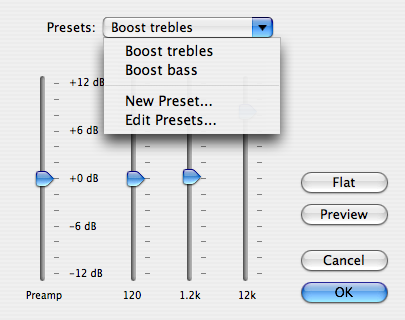
Viele Funktionen in AmadeusPro behalten nicht nur die letzten Einstellungen bei, sondern bieten auch die Möglichkeit, mit den am häufigsten verwendeten Einstellungen Vorgaben zu definieren. So sehen Sie rechts z.B. das Fenster des 3-Band-Equalizers abgebildet. Das Vorgaben-Menü enthält eine Liste aller Vorgaben, wobei der Name der aktuell gewählten Voreinstellung innerhalb der Schaltfläche angezeigt wird. Sollte keine entsprechende Vorgabe vorhanden sein, dann wird Keine Vorgabe angezeigt. Wählen Sie den Befehl Neue Vorgabe, öffnet sich ein Dialog, in dem Sie dann den Namen der Vorgabe festlegen können, die als Kopie der aktuell gewählten Vorgabe erstellt wird. Mittels der Funktion Vorgaben bearbeiten können Sie die Liste Ihrer Vorgaben verwalten. Insbesondere haben Sie so die Möglichkeit, Vorgaben umzubenennen, zu duplizieren oder zu löschen. Einige (aber nicht alle) Funktionen haben bereits eine Liste von Vorgaben in AmadeusPro. In diesem Fall verfügt das Vorgaben-Menü über einen Eintrag Standard wiederherstellen, der den Auslieferungszustand wiederherstellt, falls versehentlich etwas gelöscht wurde. Warnung: Eigene Vorgaben gehen dann verloren. 6 Stapelverarbeitung
AmadeusPro verfügt über ein leistungsstarkes Stapelverarbeitungs- Modul. Ein neuer Stapelverarbeitungsprozess wird über den Befehl Neue Stapelverarbeitung im Ablage-Menü erzeugt. Mithilfe der Stapelverarbeitung können Sie Dateien nicht nur von einem Format in ein anderes konvertieren, sondern es können auch unterschiedliche Effekte (Normalisierung, Überblendungen usw.) angewendet werden. Eine Stapelverarbeitung, die AIFF-Dateien in MP3-Dateien konvertiert, könnte z.B. so aussehen:

Mithilfe des Feldes Name ändern in: können Sie einen Namen für die Zieldatei festlegen. Die Variable „%name“ wird durch den Namen der aktuell verarbeiteten Datei ersetzt. Andere Variablen, die Sie verwenden können, sind %title, %artist, %album und %year. Diese entsprechen den jeweiligen Inhalten der korrespondierenden Metadatenfeldern. Sollten keine Metadaten zur Verfügung stehen, sind diese Felder leer.
Im Feld Dateifilter können Sie zur Selektion bestimmter Dateinamen einen regulären Ausdruck eingeben. Es werden dann nur die Dateien verarbeitet, deren Namen dem Ausdruck entspricht. Bis ins Detail zu erklären, was reguläre Ausdrücke sind, würde dieses Handbuch sprengen. Informationen über die Art regulärer Ausdrücke, die von AmadeusPro verwendet wird, können Sie hier finden:
Beispiele gültiger regulärer Ausdrücke sind .*\.mp[2-4] Findet Dateinamen, die auf „.mp2“, „.mp3“ oder „.mp4“ enden. Track.* Findet alle Dateinamen, die mit „Track“ beginnen.
Eine Datei oder mehrere Dateien werden verarbeitet, indem sie in den dafür gekennzeichneten Bereich gezogen werden. Wird ein Ordner hierher gezogen, werden standardmäßig nur die Dateien der ersten Ebene verarbeitet, es sei denn, Sie markieren das Kontrollkästchen Unterordner rekursiv öffnen: Dann wird die gesamte Ordnerhierarchie berücksichtigt.
Über das Register Aktionen können Sie eine beliebige Anzahl von Effekten auswählen, die auf den zu verarbeitenden Ton angewendet werden sollen. Die Effekte werden in der Reihenfolge abgearbeitet, in der sie aufgelistet sind. Es sind dieselben wie im Effekte-Menü, mit Ausnahme einiger Einträge, die zur Manipulation der aktuellen Markierung im Sound sowie der Sound-Qualität dienen. Wenn Sie z.B. eine Zusammenfassung von 20 Sekunden im MP3-Format für eine Sammlung von Tonspuren anlegen wollen, dann würden Sie eine Stapelverarbeitung mit folgenden Einstellungen erstellen:
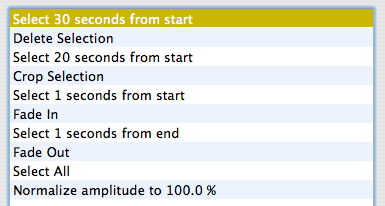
Jetzt brauchen Sie nur noch die zu bearbeitenden Dateien in den unteren Bereich des Fensters ziehen und können AmadeusPro ganz entspannt bei der Arbeit zusehen.
Mittels des Registers Metadaten können Sie die Metainformationen des zu verarbeitenden Tons ändern. So können Sie z.B. alle Spuren einer CD in MP3 konvertieren und gleichzeitig die Namen des Künstlers und des Albums auf die korrekten Werte einstellen. Die bereits weiter oben erwähnten Variablen können in allen Textfeldern des Registers „Metadaten“ verwendet werden. So können Sie z.B. „%title - %track“ im Feld Titel eingeben, um einen Titel wie „Wish you were here“ in „Wish you were here - 3“ zu ändern.
Wie bereits im Abschnitt 2.4 dargestellt wurde, kann ein AmadeusPro-Dokument mehrere Spuren enthalten, die entweder mono oder stereo sind. Zudem wurde in Abschnitt 5 erläutert, wie Spuren bearbeitet werden können. Jetzt lernen wir die Bearbeitung eines Dokuments auf Spurenebene kennen.
7.1 Spuren verschieben und neu anordnen

Spuren können an jede beliebigen Anfangszeit verschoben werden. Dazu klicken Sie einen der beiden Anfasser an den Enden der Spur an (wie rechts im Bild zu sehen) und ziehen Sie ihn an die gewünschte Position. Allerdings muss mindestens eine Spur an der Position 0 beginnen. In diesem Fall werden die Anfasser grau dargestellt. Sie können eine Spur auch verschieben, indem Sie die [Alt]-Taste gedrückt halten. Der Cursor verändert sich dann zu einer Hand, mit der Sie die Spur anfassen und verschieben können. Auch die Reihenfolge der Spuren kann geändert werden, und Spuren können darüber hinaus zwischen Dokumenten bewegt werden. Dazu klicken Sie den grauen Bereich oberhalb der Spur an und ziehen die Spur an die gewünschte Position, die sich auch in einem anderen Dokument befinden kann. 7.2 Spuren anlegen und löschen
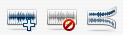
Die rechts dargestellten Symbole erlauben die Verwaltung von Spuren. Mit dem ersten wird eine neue Spur mit den gleichen Eigenschaften wie die aktuelle erzeugt. Das selbe Ergebnis wird erreicht entweder mit dem Befehl Neue Monospur hinzufügen oder dem Befehl Neue Stereospur hinzufügen aus dem Ton-Menü. Das zweite Symbol löscht die aktuelle Spur (entspricht dem Befehl Spur löschen). Das dritte Symbol teilt eine Stereospur in Monospuren auf, je Kanal eine. Das entspricht dem Befehl Spur teilen. Der Befehl Mit Spur verbinden ist das Gegenstück zur Funktion Spur teilen und verbindet zwei Monospuren zu einer Stereospur. Die meisten der gerade vorgestellten Funktionen können auch über das Kontextmenü des grauen Bereichs oberhalb einer Spur abgerufen werden. 8 Soundrestauration
Eine der Stärken von AmadeusPro ist, dass es die Möglichkeit bietet, mittels zweier Werkzeuge beschädigte Aufnahmen mit einer Qualität wiederherzustellen, die sonst nur teure Profiwerkzeuge liefern. Diese beiden Werkzeuge haben sehr unterschiedliche Aufgaben: zum einen das Entfernen sehr kurzer und präziser Knackser und Plops, zum anderen das Entfernen kontinuierlicher Hintergrundgeräusche.
8.1 Sprünge und Knistern entfernen
Ein verbreitetes Problem alter Schallplattenaufnahmen sind Sprünge und Knackser, die durch Kratzer in der Platte verursacht werden. Vorausgesetzt sie treten nur vereinzelt und nicht zu zahlreich auf, kann AmadeusPro Knackser auf sehr effektive Weise entfernen.
Um einen einzelnen Knackser zu löschen, gehen Sie wie folgt vor: Zuerst suchen Sie die Position des Knacksers im Ton und vergrößern Sie den entsprechenden Ausschnitt. Sehr häufig kann ein Knackser als Spitze in der Wellenform erkannt werden. Markieren Sie dann den Knackser und wählen den Befehl Interpolieren im Effekte-Menü. Alternativ können Sie auch die [R]-Taste drücken. Stellen Sie sicher, dass Sie ein möglichst kurzes Stück Ton selektiert haben. Idealerweise selektieren Sie nur einen isolierten Knackser und nichts anderes. Wenn Sie ein zu langes Stück selektieren, beschwert AmadeusPro sich und weigert sich, diese Funktion auszuführen.
Enthält ein Ton viele Knackser, und wollen Sie mehr Einfluss auf die Reparatur haben, dann können Sie das Hilfsmittel Reparaturzentrum aus dem Fenster-Menü verwenden. Dies zeigt eine vergrößerte Ansicht der Wellenform der aktuellen Spur. Eine sehr nützliche Eigenschaft dieser Darstellung ist, dass sie immer vertikal skaliert wird, sodass stets die vollständige Höhe des Anzeigebereichs verwendet wird. Dadurch wird es Ihnen ermöglicht, die Wellenform ganz genau einzusehen, auch dann, wenn sie nur eine geringe Amplitude aufweist. Der kleine blaue Knopf am oberen Rand des Darstellungsbereichs erlaubt es Ihnen, durch die Wellenform zu blättern, wobei die Position des Knopfes die Geschwindigkeit des Blätterns bestimmt. Wurde in der Wellenform eine Position gefunden, die wie ein Knackser aussieht, dann können Sie mittels folgender Methode feststellen, ob es sich wirklich um einen Knackser handelt: Klicken Sie zuerst auf Original vorspielen, woraufhin etwa eine Sekunde des Tons mit der aktuellen Auswahl wiedergegeben wird. Enthält die Auswahl einen Knackser, klicken Sie auf Repariert vorspielen, woraufhin exakt der selbe Abschnitt wiedergegeben wird, allerdings mit der entsprechenden Stelle im reparierten Zustand. Sollte das Ergebnis zufriedenstellend sein, klicken Sie auf Reparieren, um den Ton entsprechend zu korrigieren. Sollte keine hörbare Verbesserung bemerkbar sein, dann kann es daran liegen, dass der tatsächliche Knackser etwas vor oder hinter der aktuellen Position liegt. Die Funktion Nächster sucht nach dem ersten Knackser, der der aktuellen Position folgt. Diese Funktion kann auch vermeintliche Knackser finden (also Stellen, die für AmadeusPro wie Knackser „klingen“, aber in Wirklichkeit keine sind), so dass Sie stets alle gefundenen Knackser manuell überprüfen sollten. Im Reparaturzentrum können ein paar hilfreiche Tastenkürzel verwendet werden, die in der folgenden Tabelle aufgelistet sind:
| Kürzel | Aktion |
| [R] | Repariert die aktuelle Auswahl |
| [Umschalt][R] | Repariert die aktuelle Auswahl und sucht den nächsten Knackser |
| [T] | Repariert den oberen Kanal der Auswahl |
| [Umschalt][T] | Repariert den oberen Kanal der Auswahl und sucht den nächsten Knackser |
| [B] | Repariert den unteren Kanal der Auswahl |
| [Umschalt][B] | Repariert den unteren Kanal der Auswahl und sucht den nächsten Knackser |
| [O] | Vorhören des Originaltons |
| [P] | Vorhören des reparierten Tons |
| [N] | Findet den nächsten Knackser |
| [Z] | Letzte Aktion widerrufen |
| [Umschalt][Z] | Letzte Aktion wiederholen |
Die grundlegenden Ton-Reparaturfunktionen sind auch über einfache Tastenkürzel im Haupt-Tonfenster erreichbar, selbst wenn das Reparaturzentrum nicht geöffnet ist.
8.2 Entfernung kontinuierlicher Hintergrundgeräusche
Ein anderes sehr häufiges Problem sind kontinuierliche Hintergrundgeräusche in einer Aufnahme. Ein Beispiel ist das Hintergrundrauschen von Tonbändern. Ein anderes Beispiel ist das 50-Hz- oder 60-Hz-Brummen des Stromnetzes. (Dies wird für gewöhnlich von Mikrofonen aufgenommen, die mit einem Gerät verbunden sind, das über das Stromnetz und nicht von einer Batterie versorgt wird.)
Warnung: Wie gut auch immer eine Software sein mag, sie kann nicht zurückholen, was verloren gegangen ist. Deshalb sollte Sie immer erst versuchen, die bestmögliche Qualität durch Wahl der entsprechenden Ausrüstung zu erhalten. Betrachten Sie Software-basierte Reparaturfunktionen immer nur als letzte Retter in höchster Not. Sollte eine Aufnahme von von höchster Wichtigkeit für Sie sein und kann nicht wiederholt werden, dann versuchen Sie zuerst, Tests unter ähnlichen Bedingungen durchzuführen.
Die Funktion Rauschunterdrückung im Effekte-Menü stellt einen sehr effizienten Algorithmus zur Verfügung, um Rauschen zu eliminieren. Am besten handhaben Sie ihn wie folgt: ∙ Markieren Sie ein Stück Ton, das nur Rauschen enthält. ∙ Wählen Sie den Menüeintrag Sample-Rauschen. Das Plug-In scannt das markierte Rauschen und erstellt ein entsprechendes Profil. ∙ Markieren Sie das ganze Stück Ton. ∙ Wählen Sie den Menüeintrag Rauschen unterdrücken. Dadurch wird das Rauschen gemäß des vorher erstellten Profils aus dem ausgewählten Stück Ton entfernt.
Manchmal gibt es kein Stück Ton, das nur aus Rauschen besteht. In diesem Fall können Sie die Funktion Weißes Rauschen unterdrücken verwenden. Am besten verwenden Sie die Vorhören-Funktion, um den gewählten Ton wiederzugeben und dann die RMS-Leistung des Rauschens mittels des Schiebereglers einzustellen, bis ein befriedigendes Ergebnis erreicht wurde. Beachten Sie bitte, dass zu große Werte der Funktion RMS-Leistung des Rauschens zu einem signifikanten Abfall der Qualität führen, wohingegen zu kleine Einstellungen dazu führen, dass nicht alles Hintergrundrauschen entfernt wird.
Es kann manchmal vorkommen, dass das Hintergrundrauschen, das man löschen möchte, sehr gut an der Frequenz erkannt werden kann (wie im Fall des Brummens, das weiter oben genannt wurde). In diesem Fall wird empfohlen, die Funktion Frequenzband unterdrücken zu verwenden, um jede Frequenz zwischen der Unteren Frequenz und der Oberen Frequenz zu entfernen.
Schließlich können Sie mit der Funktion DC-Offset unterdrücken eine Abweichung im Niederfrequenzbereich des Mikrofons entfernen (diese tritt z.B. in den eingebauten Mikrofonen älterer PowerBook-Modelle auf).
Die Funktion Rauschunterdrückung kann mittels des Befehls Einstellungen individuell angepasst werden. Im Bereich Typ des Rauschen können Sie festlegen, welcher Typ des Rauschens entfernt werden soll. Spitzes Rauschen ist für Hintergrundrauschen bestimmt, das sehr gut anhand der Frequenz identifiziert werden kann. Ein typisches Beispiel ist das Löschen des 50- oder 60-Hz-Brummens, das durch die Stromversorgung verursacht wird. Das Sanfte Rauschen ist dazu gedacht, Rauschen zu entfernen, das über das ganze Frequenzband verteilt ist, wie z.B. das Knistern von Tonbändern. Wurde die Option Adaptive Filterung deaktiviert, wird das Programm einen globalen Filter berechnen, und diesen auf den gesamten Ton anwenden. Dies führt manchmal zu besseren Ergebnissen, wenn das Signal-Geräusch-Verhältnis relativ gering ist. Die Einstellung Verstärkung des Filters teilt dem Programm den Umfang des zu löschenden Hintergrundrauschens mit. Für gewöhnlich erzielen Sie mit Werten zwischen 30 % und 70 % die besten Ergebnisse. Bei niedrigeren Werten kann es passieren, dass Hintergrundrauschen trotz Anwendung des Filters nicht gelöscht wird. Höhere Werte können zu einer substanziellen Änderung des Signals führen.
Über das Algorithmus-Popup-Menü können Sie festlegen, welcher Algorithmus für die Rauschunterdrückung verwendet werden soll. Derzeit stehen zwei Algorithmen zur Auswahl: Kurze FFT und Lange FFT. Allgemein gesprochen führt die Lange FFT zu besseren Ergebnissen, wohingegen die Kurze FFT etwas schneller ist.
Tastaturkürzel für Menübefehle können unter Tastatur-Kurzbefehle im Bereich Tastatur & Maus der Systemeinstellungen geändert werden. Dies ist eine sehr nützliche Funktion, die leider viel zu oft übersehen wird. Dies funktioniert für alle Anwendungen von Mac OS X.
Hier ist eine Liste von Tastaturkürzeln, die im Hauptfenster von AmadeusPro zur Verfügung stehen:
| Kürzel | Aktion |
| [Leertaste] | Startet die Ton-Wiedergabe |
| [Cmd][Leertaste] | Startet die Wiedergabe nur der selektierten Spur |
| [Tab] | spult erst zurück und startet dann die Wiedergabe |
| [Alt] [1]-[4] | speichert die aktuelle Zoomstufe im entsprechenden Register |
| [1]-[4] | legt die aktuelle Zoomstufe fest; der Wert wurde im entsprechenden
Register gespeichert |
| [e] | zeigt, wie das Löschen der aktuellen Auswahl sich auswirkt |
| [a] | erweitert die Auswahl um ein Pixel nach links |
| [s] | verkleinert die Auswahl um ein Pixel von links |
| [d] | verkleinert die Auswahl um ein Pixel von rechts |
| [f] | erweitert die Auswahl um ein Pixel nach rechts |
| [g] | schaltet die Raster-Anzeige hinter der Wellenform um |
| [h] | schaltet die Darstellung der Selektion in der Zeitskala um |
| [n] | schaltet die aktuelle Spur zwischen allen Spuren des Dokuments um |
| [m] | erzeugt eine Marke am Einfügepunkt |
| [r] | repariert die Auswahl (nur kurze Stücke auswählen) |
| [t] | repariert den obersten Kanal der Auswahl (nur kurze Stücke auswählen) |
| [b] | repariert den untersten Kanal der Auswahl (nur kurze Stücke auswählen) |
| [p] | erzeugt eine Marke am Abspielkopf |
| [Pfeil runter] | spielt die Wiedergabe eine halbe Oktav tiefer ab |
| [Pfeil rauf] | spielt die Wiedergabe eine halbe Oktav höher ab |
| [Pfeil nach links] | verschiebt den Einfügepunkt an das linke Ende der Auswahl |
| [Pfeil nach rechts] | verschiebt den Einfügepunkt an das rechte Ende der Auswahl |
| [ | Verschiebt den Einfügepunkt an das linke Ende der Auswahl. Wurde
nichts markiert, wird der Einfügepunkt um ein Pixel nach links
verschoben. |
| ] | Verschiebt den Einfügepunkt an das rechte Ende der Auswahl. Wurde
nichts markiert, wird der Einfügepunkt um ein Pixel nach rechts
verschoben. |
| [Alt][Pfeil nach links] | bewegt den Einfügepunkt zur vorangehenden Marke |
| [Alt][Pfeil nach rechts] | bewegt den Einfügepunkt zur nächsten Marke |
| [Cmd][Pfeil nach links] | erweitert die Auswahl bis zur vorangehenden Marke |
| [Cmd][Pfeil nach rechts] | erweitert die Auswahl bis zur nächsten Marke |
| [Pos1] | springt zum Tonanfang |
| [Ende] | springt zum Tonende |
| [Seite nach oben] | blättert einen Bildschirm nach links |
| [Seite nach oben] | blättert einen Bildschirm nach rechts |
| [+] oder [=] | vergrößern die Tondarstellung (einzoomen) |
| [-] | verkleinert die Tondarstellung (auszoomen) |
| [Alt][-] oder [Alt][=] | vergrößern die Tondarstellung senkrecht (senkrecht einzoomen) |
| [Alt][-] | verkleinert die Tondarstellung senkrecht (senkrecht auszoomen) |
| [Cmd] + Klick | erzeugt an der angeklickten Position eine Marke |
| [Umschalt] + Klick | erweitert/verkleinert die Auswahl bis zur angeklickten Position |
| Doppelklick | startet die Wiedergabe der aktuellen Spur ab der angeklickten Position |
Es gibt ein paar Einstellungen, die nicht über die Benutzerschnittstelle angesprochen werden können. Ihre Einstellung erfolgt über die Terminal-Anwendung mittels folgender Befehle:
defaults write com.HairerSoft.AmadeusPro HSMySetting Wert
wobei HSMySetting den Namen der gewünschten Einstellung angibt und Wert der einzustellende Wert ist. Die Liste der verborgenen Einstellung wird in der folgenden Tabelle dargestellt, in der die Standard-Spalte den Wert angibt, mit dem AmadeusPro arbeitet.
| Name | Bedeutung | Standard |
| HSInvertScrollingBehaviour | Ein Wert von 1 sagt AmadeusPro dass mit dem Scrollrad
nicht das Zoom-Level, sondern die Navigation gesteuert
werden soll. | 0 |
| HSNumberHarmonics | Anzahl von Harmonien, die im Spektrum-Analysefenster
gezeigt werden. | 5 |
| HSSelectionToMarker | Ist dieser Wert 1, so springt die Einfügemarke zur zuletzt
neu erzeugten Marke, wenn Sie in die Marken-Liste
klicken. | 1 |
| HSWindowOffset | Standard-Abstand (in Pixeln) zwischen dem
Haupt-Dokumentfenster und dem linken Bildschirmrand. | 20 |
| HSNameTracks | Ist dieser Wert 1, wird Dateien, die mit der Funktion Teilen
gemäß Marken erzeugt wurden, automatisch die Tags
“Name” und “Track” angehängt. | 0 |
| HSCreateIndexPoints | Ist dieser Wert 1, werden Index-Punkte an unbenutzten
Marken erzeugt, um beim Brennen von CDs Spuren zu
begrenzen. Wenn z.B. schwarze Marken zum Begrenzen
von Spuren benutzt werden, werden alle Marken, die nicht
schwarz sind, als Index-Punkte interpretiert. Hinweis:
Nicht alle CD-Abspielgeräte unterstützen Index-Punkte. | 0 |
| HSGenericAUView | Ist dieser Wert 1,
zeigen Audio-Einheiten eine Standard-Benutzeroberfläche
anstelle einer benutzerdefinierten Oberfläche. (Praktisch
für Anwender/innen, die Sehschwierigkeiten haben, und
für Audio-Einheiten mit fehlerhaften benutzerdefinierten
Oberflächen.)
Falls Audio-Einheiten keine benutzerdefinierte Oberfläche
haben, wird diese Einstellung ignoriert. | 0 |
AmadeusPro bringt von Haus aus eine Menge hochqualifizierter Werkzeuge für die Tonanalyse mit. Diese teilen sich in drei Kategorien auf: Grafische Analysewerkzeuge (Sonogramm und Spektrumanalyse), nicht-grafische Werkzeuge (Wellenformstatistik und Maximum finden) und Echtzeit-Analysewerkzeuge (Multiband-RTA, Echtzeitspektrum und Oszilloskop).
Die Echtzeitwerkzeuge können alle im Vollbildmodus verwendet werden. Um in den Vollbildmodus zu wechseln, wählen Sie entweder Vollbild im Ansicht-Menü, oder Sie drücken [Cmd][L]. Um den Vollbildmodus wieder zu verlassen, drücken Sie irgendeine außer der [Leertaste]. Mit der [Leertaste] steuern Sie die Pausenfunktion des Werkzeugs.
Beachten Sie bitte, dass bei der Tonbearbeitung der Vollbildschirmmodus nicht zur Verfügung steht.
Dies ist das grundlegendste und gebräuchlichste grafische Analysewerkzeug. Es basiert auf der seit dem französischen Mathematiker Joseph Fourier (1768-1830) bekannten Tatsache, dass jedes periodische Signal einer gegebenen Frequenz zerlegt werden kann in eine Menge „reiner“ (oder sinusförmiger) Signale, deren Frequenzen Vielfache der Originalfrequenz des Ausgangssignals sind. Das folgende Bild zeigt z.B. das Signal von Seite 5, ebenso wie die beiden sinusförmigen Signale (blaue und rote Linien), in die es zerlegt werden kann.
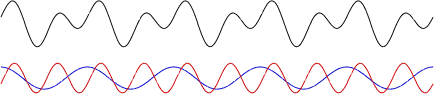
Das Spektrum-Werkzeug nimmt einen Signalabschnitt der bestimmten Länge T (diese Länge entspricht dem Doppelten der Zahl, in Samplen, angegeben im Feld Größe des Dialogs, der sich öffnet, wenn Sie Spektrum wählen) und zerlegt es in eine Überlagerung von Sinuskurven mit den Perioden T , T∕2, T∕3 usw. wie oben erklärt. Danach repräsentiert es die Amplituden dieser reinen Sinuskurven als eine Funktion ihrer Frequenzen.
Die Position des entsprechenden Signalabschnitts relativ zur aktuellen Auswahl kann im Feld Spektrumsposition festgelegt werden. An diesem Punkt wundern Sie sich vielleicht darüber, dass die Periode T für die Spektrumsanalyse nichts weiter ist als eine feste Zahl, die der Benutzer festlegt (z.B. 4.096 Samples) und nicht zwingend mit der Periode des Signals korrespondiert, das analysiert wird. Darüber hinaus kann es vorkommen, dass das entsprechende Signal nicht einmal periodisch ist. Was AmadeusPro (und jedes andere Analysetool) tut, ist die periodische Fortsetzung des Signals in Betracht zu ziehen. Mit anderen Worten: Es tut so, als sei das Signal periodisch mit der vorgegebenen Periode, auch wenn das gar nicht der Fall ist. Was bedeutet das nun für unser Beispielsignal (immer noch das von Seite 5). Die folgende Figur zeigt das Signal in schwarz mit einem markierten Intervall, das der Periode T entspricht, die nichts mit der tatsächlichen Periode des Signals zu tun hat.
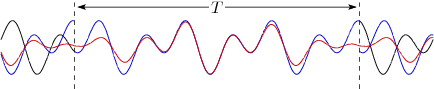
Die blaue Linie gibt nun die periodische Fortsetzung des Signals entsprechend dem markierten Intervall an. Beachten Sie, dass die Linie nicht kontinuierlich verläuft, d.h. sie hat einen „Sprung“ an den Endpunkten des markierten Intervalls. Es ist unmittelbar klar, dass dies natürlich keine wünschenswerte Eigenschaft ist. Eine Möglichkeit, dies zu beseitigen ist, das Signal mithilfe einer Fensterfunktion zu multiplizieren, die nahe an einem Punkt im Intervall ist und gegen Null an seinen Endpunkten geht. Die rote Linie in der obigen Abbildung zeigt die periodische Fortsetzung des „gefensterten“ Signals. Es verläuft jetzt zwar kontinuierlich, passt aber nicht mehr perfekt zum Ausgangssignal im markierten Intervall. Fensterfunktionen werden im Feld Fensterfunktion zur Verfügung gestellt, wenn Sie den Dialog für das Spektrum öffnen.
Eine Liste der bekanntesten Fensterfunktionen finden Sie auf dieser Wikipedia-Seite.
Das Fenster der Spektrumsanalyse hat einige Eigenschaften, die seine Lesbarkeit erleichtern. Das Textfeld Aktuelle Position in der Symbolleiste zeigt die Frequenz/Intensität, die der aktuellen Mauszeigerposition entspricht. Intensitäten werden in Dezibel gemessen. Einheiten für Intensitäten werden im Kasten „Intensitätseinheiten“ beschrieben. Das Textfeld Nächste Note zeigt diejenige Note an (in einer standardmäßig temperierten Skala mit A4 bei 440 Hz), die der Frequenz, die der aktuellen Mauszeigerposition entspricht, am nächsten liegt. Die exakte Frequenz, die dieser Note entspricht wird in Klammern angegeben.
Um die Lesbarkeit zu erhöhen, wird die aktuelle Mauszeigerposition durch eine feine, grüne Linie markiert. Zudem wird das Harmonische (d.h. das Vielfache) der entsprechenden Frequenz ebenfalls als grüne Linien dargestellt. Der Grund, warum Harmonische wichtig sind, liegt darin, dass eine Note, die auf einem Musikinstrument gespielt wird, nicht aus einer Frequenz besteht, sondern aus einer Grundfrequenz und all ihren Vielfachen oder Harmonischen. Die Verhältnisse zwischen den Intensitäten der Harmonischen bestimmen die „Farbe“ des Tons und erlauben uns so, zwischen verschiedenen Musikinstrumenten zu unterscheiden. Standardmäßig werden fünf Harmonische angezeigt; dies kann aber über die verborgenen Einstellungen geändert werden. Sehen Sie dazu bitte im Abschnitt 10 nach.
Die Skala der Darstellung kann durch einen Klick auf das Symbol Einstellungen in der Symbolleiste geändert werden.
Eine Spektrumsanalyse kann als Textdatei für die Weiterverarbeitung in anderen Programmen exportiert werden. Dazu wählen Sie den Befehl Als Kopie sichern unter im Ablage-Menü. Dadurch wird eine Datei mit drei Spalten angelegt. Die erste Spalte enthält die Frequenz einer gegebenen Komponente, die zweite und dritte Spalte enthalten ihre Amplitude in komplexer Notation. (Die Intensität einer Komponente ist also die Summe der Quadrate des realen und des imaginären Teils.) Wurde das Spektrum mittels Durchschnitt der Auswahl erzeugt, dann sind alle imaginären Teile gleich 0.
Ein Sonogramm (auch als Spektrogramm bezeichnet) ist eine zweidimensionale, grafische Darstellung eines Tons. Ein Beispiel-Sonogramm sehen Sie hier:
Im unteren Teil des Fensters sehen Sie eine Wellenformdarstellung des Tons wie im Fenster des Hauptdokuments. Der obere Teil zeigt die Frequenz als Abbildung der Zeit, wobei die Intensitäten in einer Farbskala dargestellt werden. Mit der gewählten Skala für dieses Bild stellen weiße und gelbe Bereiche Abschnitte von niedriger Intensität, rote und blaue Bereiche hingegen Abschnitte von hoher Intensität dar.
Grundsätzlich entspricht jede vertikale „Scheibe“ des Sonogramms einer Spektrumsanalyse wie sie im vorherigen Abschnitt beschrieben wurde, mit der Ausnahme, dass Intensitäten als farbliche Skala dargestellt werden. Bewegen Sie die Maus über ein Sonogramm, wird die Frequenz (und in Klammern die nächste Note), die der aktuellen Mauszeigerposition entspricht, in der linken unteren Ecke des Fensters angezeigt. Sie können sich im Fenster eines Sonogramms in gleicher Weise bewegen wie in einem Tondokumentfenster. Und auch die meisten Tastenkürzel funktionieren in beiden Fenstern. Über das Menü Farbpalette der Symbolleiste können Sie zwischen unterschiedlichen Farbskalen wählen und diese auch bearbeiten.
Die Schieberegler Bereich und Zuwachs in der Symbolleisten gestatten, die Farbskala abzustimmen. Dies wird am besten an einem Beispiel erläutert. Nehmen wir mal an, jemand wählt die Farbpalette Graustufen, mit der Bereiche niedriger Intensität weiß und Bereiche hoher Intensität schwarz gezeichnet werden. Wird dann der Bereich auf 60 eingestellt und Zuwachs auf 15, dann wird jede Intensität oberhalb von -15 dB in schwarz und jede Intensität unterhalb von -75 dB (75 = 60 + 10) in weiß gezeichnet. Intensitäten, die zwischen diesen beiden Extremwerten liegen, werden in Graustufen dargestellt.
Klicken Sie auf das Symbol Einstellungen in der Symbolleiste, wird der folgende Dialog eingeblendet:
Das Feld Bildgröße legt die Höhe des Sonogramms in Pixel fest, und das Feld Auflösung bestimmt dessen Auflösung. Die letztere Einstellung wird nur verwendet, wenn das Sonogramm gedruckt oder als Bilddatei exportiert werden soll. Über das Feld Frequenzskala können Sie zwischen einer linearen und einer logarithmischen Skala für die Frequenz wählen. Bei einer linearen Skala sind die Abschnitte aufeinander folgender Harmonische einer gegebenen Frequenz stets gleich, wohingegen bei einer logarithmischen Skala die Abschnitte zwischen aufeinander folgenden Oktaven stets gleich bleiben. Die Einstellung Pixel/Halbton ist nur dann von Bedeutung, wenn als Frequenzskala „logarithmisch“ gewählt wurde. Damit können Sie den Abstand (in Pixel) zwischen zwei aufeinander folgenden Halbtönen des Sonogramms einstellen. Beachten Sie bitte, dass eine Oktave aus 12 Halbtönen besteht. Dies bedeutet, wenn dieser Wert z.B. auf 10 eingestellt ist, werden zwei aufeinander folgende Oktaven 120 Pixel voneinander entfernt sein.
Mithilfe der Einstellung Max. Freq. können Sie die maximale Frequenz ändern, die im Sonogramm dargestellt werden soll. Dabei handelt es sich immer um eine Subharmonische der Abtastrate. Die Einstellungen für FFT-Größe und Fenster haben genau die selben Bedeutungen wie Größe und Fenster in den Einstellungen zur Spektrums-Funktion. Beachten Sie bitte, dass der Wert für FFT-Größe nicht unbedingt dem Wert für die Bildgröße entsprechen muss. Größere Werte ergeben ein „knackigeres“ Bild, während kleinere Werte zu eher unscharfen Bildern neigen. Für gewöhnlich lohnt sich die Anwendung einer Fensterfunktion, um eine gute Darstellung des Sonogramms eines Tons zu erhalten.
Sonogramme können als Bilder unterschiedlicher Formate über den Befehl Als Kopie sichern unter im Ablage-Menü exportiert werden. Sie können auch in einem AmadeusProFormat mit dem Befehl Sichern im Ablage-Menü gespeichert werden. Dieses Format ist nicht kompatibel mit Sonogrammdateien, die von Amadeus II erzeugt wurden.
Wie der Name schon sagt, können Sie mit diesem Werkzeug unterschiedliche Statistiken für den gewählten Ton zusammenstellen. Die unterschiedlichen Werte der RMS-Leistung werden berechnet auf Grundlage der RMS-Leistung über Intervalle des RMS-Fensters. Der Wert des DC-Offsets repräsentiert den Durchschnittswert der Wellenform. Für gewöhnlich möchte man einen niedrigen Wert haben. Sollte er über einem Intervall von einer Sekunde größer als 0,01 sein, können Sie die Funktion DC-Offset unterdrücken aus dem Effekte-Menü ⇒ Rauschunterdrückung verwenden.
Gekappte Samples verfügen über den größten zulässigen Wert. Durch Kappung wird deutlich, dass die Lautstärke des Tons zu hoch ist. Das führt für gewöhnlich zu einem satten Ton, der sehr unangenehm ist. Leider kann die Tonqualität nicht wesentlich verbessert werden, wenn es erst einmal zur Kappung kam. Sollten Sie in einer Aufnahme gekappte Samples entdecken, empfiehlt es sich, die Aufnahme erneut durchzuführen, wobei die Eingabe auf einen niedrigeren Wert gesetzt wird.
Die Durchschnittliche RMS-Leistung zeigt die durchschnittliche Lautstärke des Tons an. Bei zwei Tönen, der eine mit einer durchschnittlichen RMS-Leistung von -20 dB und der andere mit einer Leistung von -30 dB, wird der zweite wesentlich leiser sein als der erste. Um ihn in etwa auf den selben Wert zu bringen, können Sie ihn um 10 dB verstärken. Im Abschnitt 5.3.5 finden Sie weitere Information, wie Sie Töne normalisieren können, um sie aneinander anzugleichen.
Wenn Sie [Cmd][C] drücken, während die Wellenform-Statistik dargestellt wird, wird sie in die Zwischenablage kopiert, so dass Sie sie z.B. in einem Tabellenprogramm wie OpenOffice weiterbenutzen können.
11.4 Maximum finden/Nächste gekappte Stelle finden
Mit dieser Funktion können Sie das größte Sample in der aktuellen Auswahl auffinden. Wurde nichts ausgewählt, wird die nächste gekappte Stelle ab dem Einfügepunkt gefunden. Wurde die Suche erfolgreich abgeschlossen, wird der Einfügepunkt an die gefundene Stelle verschoben.
Hierbei handelt es sich um ein Echtzeit-Analysewerkzeug, das den Frequenzinhalt des Tons anzeigt, der gerade aufgenommen wird. Das vollständige Frequenzband (20 Hz - 22.000 Hz) wird mithilfe einer logarithmischen Skala in 10, 20 oder 30 Bänder aufgeteilt, und die Intensitäten jedes Bandes werden dargestellt. Dabei stellen die Werte Durchschnitte über die Zeit dar, um zu schnelle Schwankungen zu vermeiden. Die Dauer dieser Durchschnittsmessung kann über das Geschwindigkeit-Menü eingestellt werden.
Hierbei handelt es sich um die selbe Funktionalität wie beim Spektrum, nur dass hier die Toneingabe in Echtzeit verarbeitet wird.
Mithilfe dieses Werkzeugs können Sie die Wellenform der Toneingabe in Echtzeit darstellen lassen.
Dieses Werkzeug funktioniert genau wie die Sonogramm-Funktion, aber es holt sein Signal in Echtzeit aus dem festgelegten Ton-Eingabegerät. Die Geschwindigkeit, mit der die Darstellung bewegt wird, kann nach Anklicken des Einstellungen-Objekts in der Symbolleiste festgelegt werden.
Dieses Werkzeug zeigt die Amplitude des Signals einer gewählten Ton-Quelle in Echtzeit. Es ist sehr nützlich, um die Tonintensität eines aufgezeichneten Signals zu beobachten, um z.B. sicherzustellen, dass kein Clipping auftritt. Die Geschwindigkeit kann in drei Schritten eingestellt werden: langsam, mittel oder schnell (10, 20 oder 40 Frames).
Das Allgemein-Einstellungen-Fenster enthält die etwas esoterische Einstellung Maximale RAM-Nutzung. Mit ihr können Sie einstellen, wie viele Tondaten AmadeusPro in den Speicher lädt, bevor das Programm anfängt, Daten in temporäre Dateien auszulagern. Der Vorteil der Speichernutzung gegenüber Auslagerungsdateien liegt im wesentlich schnelleren Zugriff und daher in einem wesentlich „griffigeren“ Arbeitsgefühl. Das trifft natürlich nur dann zu, wenn entsprechend viel Speicher überhaupt verfügbar ist. Falls nicht, nutzt das System virtuellen Speicher, was wiederum wesentlich ineffizienter ist, als gleich Auslagerungsdateien zu nutzen. Als Faustregel kann gelten, dass Sie für die maximale RAM-Nutzung unter einem Viertel des tatsächlich physikalisch installierten RAM-Speichers Ihres Computers einstellen sollten.
Standardmäßig sucht AmadeusPro automatisch nach neuen Versionen, sobald es eine aktive Internetverbindung entdeckt. Diese Kontrolle geschieht normalerweise einmal in der Woche, aber Sie haben die Möglichkeit, dieses Verhalten im Register Aktualisierungen im Dialog „Einstellungen“ zu ändern. Während der Versionskontrolle werden keine persönlichen Daten übermittelt. Es wird einfach nur auf diese Datei zugegriffen. Wenn Sie den Versprechungen von Softwareherstellern nicht trauen, und Sie tun gut daran, es so zu halten, dann sind Sie herzlich eingeladen, mittels tcpdump oder Ihrem bevorzugten TCP/IP-Paket-Sniffer (TCP/IP-Abhorchprogramm) die Wahrheit zu überprüfen.
Wird von AmadeusPro eine neue Version entdeckt, kann es diese herunterladen und ohne jegliche Benutzerinteraktion installieren. Standardmäßig wird nachgefragt, ob das Herunterladen tatsächlich gestartet werden soll. Wurde hingegen die Option Aktualisierungen automatisch herunterladen aktiviert, dann werden neue Versionen ohne Nachfrage automatisch heruntergeladen. (Dennoch wird eine Stausanzeige eingeblendet, über die das Herunterladen auch abgebrochen werden kann.) Für die Installation ist es erforderlich, dass AmadeusPro beendet und wieder gestartet wird. Verfügen Sie nicht über ausreichend Berechtigungen, die alte Version von AmadeusPro zu löschen und durch die neue zu ersetzen, werden Sie zur Eingabe eines Administrator-Passworts aufgefordert.
Jedes Mal wenn AmadeusPro nach einer neuen Version des Programms sucht, wird auch nach einer neuen Version des Handbuchs gesucht. Ist eine neuere Version vorhanden, erhalten Sie die Gelegenheit, diese zu installieren. Das Handbuch wird unter Application Support/Amadeus Pro in Ihrem Verzeichnis Library abgelegt. Der Grund für die Trennung von Anwendung und Handbuch ist, Bandbreite zu sparen. Das Handbuch ist zur Zeit in vier Sprachen verfügbar. Ein einzelner Benutzer verwendet aber kaum mehr als eine davon. Zudem wird das Handbuch zwischen kleineren Aktualisierungen der Anwendung nicht angepasst.
12.3 Handbuch-Aktualisierungen
Immer, wenn AmadeusPro nach neuen Programmversionen sucht, prüft er auch, ob es ein aktualisiertes Anwender-Handbuch gibt. Falls eine neuere Version vorliegt, werden Sie informiert und gefragt, ob Sie sie herunterladen wollen. Wenn Sie es ablehnen, werden Sie beim nächsten Mal, wenn AmadeusPro Versionen überprüft, wieder daran erinnert.
Zahlungen für AmadeusPro werden über Kagi oder direkt über die Bestellseite unseres deutschen Distributors DSD.net abgewickelt und alle Netzwerkverbindungen werden durch die neueste Verschlüsselungstechnologie abgesichert. Es gibt zwei Möglichkeiten, eine Lizenz für AmadeusPro zu erwerben:
Sie erhalten die Lizenz per E-Mail mit dem Betreff Thanks for your purchase. Absender ist Kagi. Achten Sie bitte darauf, den Spam-Filter Ihres Systems so zu konfigurieren, dass diese Nachricht nicht abgelehnt wird! Nach Erhalt der Lizenz öffnen Sie AmadeusPro und klicken Sie Jetzt registrieren an, wenn der Dialog „Dies ist eine nicht registrierte Kopie von Amadeus“ erscheint. Stellen Sie sicher, dass Sie sowohl Ihren Namen als auch den Lizenzschlüssel exakt wie in der E-Mail eingeben. Da Lizenzen mit dem Kundennamen verbunden sind, wird die Eingabe eines anderen Namens dazu führen, dass die Lizenz abgelehnt wird.
Nach dem Erwerb einer Lizenz wird der Schlüssel automatisch in den entsprechenden Dialog von AmadeusProeingefügt. Sie erhalten eine Kopie per E-Mail mit dem Betreff “Thanks for your purchase“.
Wichtiger Hinweis: In beiden Fällen findet keine physikalische Auslieferung statt. Die neueste Version von AmadeusPro können Sie von HairerSoft oder von unserem deutschen Distributor, DSD.net, herunterladen. Die Adresse, die Sie während der Registrierung eingeben, dient allein dazu, zu überprüfen, dass die angegebene Kreditkarte gültig ist.
Im Menü Amadeus Pro können Sie auf den Lizenzmanager zugreifen, der anzeigt, welche Lizenzen für AmadeusPro auf Ihrem Rechner installiert wurden:
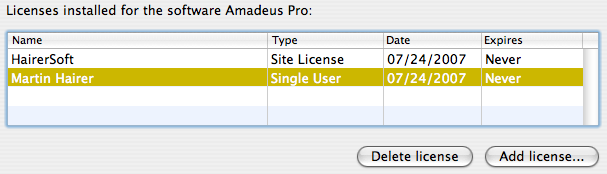
So sind z.B. auf dem oben gezeigten System eine Einzelplatzlizenz für „Martin Hairer“ und eine Firmenlizenz für „HairerSoft“ installiert. Firmenlizenzen sind für alle Benutzer eines Systems, Einzelplatzlizenzen hingegen nur für einen.
Mit Hilfe des Lizenzmanagers können neue Lizenzen hinzugefügt und bestehende gelöscht werden. So sollten Sie z.B. Ihre Lizenz löschen, bevor Sie Ihren Rechner abgeben.
Der wichtigste Abschnitt der Vereinbarung über Einzelplatzlizenzen ist:
Lizenzgewährung. HairerSoft gewährt Ihnen, einer Einzelperson, die eine Einzelplatzlizenz erwirbt, das Recht, AmadeusPro auf bis zu drei Rechnern für den persönlichen Gebrauch zu installieren. Die Weitergabe der Software an andere Person ist ein Verstoß gegen diese Lizenz.
Kurz gesagt: Eine Einzelplatzlizenz gestattet Ihnen, AmadeusPro auf Ihrem Notebook, Ihrem Heimrechner und Ihrem Arbeitsrechner zu verwenden. Möchte auch Ihr Partner/Ihre Partnerin AmadeusPro verwenden, sind zwei Lizenzen erforderlich. Die genauen Bedingungen der Einzelplatzlizenz finden Sie in diesem Text.
Entsprechend ist der wichtigste Abschnitt der Vereinbarung über Firmenlizenzen:
Lizenzgewährung. HairerSoft gewährt Ihnen, einer Organisation, Schule, Firma oder Universität, die eine Firmenlizenz erwirbt, das Recht, AmadeusPro auf allen Ihren Rechner zu installieren und zu aktivieren, vorausgesetzt, dass sie sich alle in einem Radius von 10 km befinden. Jede mit Ihnen verbundene Person darf AmadeusPro auf Ihren Rechnern verwenden. Die Weitergabe der Software an Personen, die nicht direkt mit Ihnen verbunden sind, ist eine Verletzung dieser Lizenz.
Sind Sie also z.B. eine Kunstschule, die eine Firmenlizenz erwirbt, dürfen Ihre Mitarbeiter und Studenten AmadeusPro auf den Universitätsrechnern des Campus verwenden. Sie sind hingegen nicht berechtigt, Kopien der Software auf den Privatrechnern der Mitarbeiter oder Studenten zu installieren. Auch für einen zweiten Campus in einer anderen Stadt benötigen Sie eine zweite Firmenlizenz. Die genauen Bedingungen der Firmenlizenz finden Sie in diesem Text.
12.4.3 AmadeusPro für mehrere Anwender/innen und/oder mehrere Computer lizensieren
Wenn Sie eine Firmenlizenz haben, können Sie AmadeusPro für alle Anwender/innen einer bestimmten Maschine lizensieren, indem Sie einfach die Lizenzinformationen in einem Benutzerkonto eingeben, das Administrator-Rechte besitzt. Dadurch wird die Firmenlizenz für alle Anwender/innen auf dem aktuellen Computer nutzbar, aber ebenso auf allen Computern in Ihrem Netzwerk. Sie können Lizenzen auch “von Hand” von einer Maschine zu einer anderen übertragen, indem Sie die Einstellungen-Datei com.HairerSoft.AmadeusPro.plist kopieren, die Sie im Verzeichnis Library/Preferences finden.
12.4.4 Aufstieg von Amadeus II
Registrierte Benutzer von Amadeus II können eine Lizenz für AmadeusPro zu einem ermäßigten Preis (25 US-$ statt 40 US-$) erwerben. Erwerben Sie die Lizenz direkt aus AmadeusPro heraus, indem Sie die Schaltfläche Jetzt registrieren im Registrierungsdialog anklicken und es wird eine gültige Lizenz für Amadeus II auf Ihrem Rechner entdeckt, werden Sie automatisch zum Erwerb einer Aktualiserungslizenz weitergeleitet. Ansonsten werden Sie zum Erwerb einer Volllizenz weitergeleitet. Wenn Sie das nicht wünschen, dann erwerben Sie bitte die entsprechende Lizenzart im Onlineshop.
Eine Aktualisierungslizenz ist nur gültig in Verbindung mit einer Lizenz für Amadeus II. Sollte AmadeusPro keine solche Lizenz auf Ihrem Rechner finden können, werden Sie zur Eingabe der Amadeus-II-Lizenz aufgefordert.
Die Goldene Regel: Bewahren Sie die Lizenz an einem sicheren Ort auf. Es gibt keine Garantie, dass eine verlorene Lizenz wiederhergestellt werden kann. Ein guter Platz zum Aufbewahren Ihrer Lizenzen ist der Schlüsselbund (in Mac OS X). Sie können einen neuen Schlüsselbund anlegen, indem Sie im Programm Schlüsselbundverwaltung im Ablage-Menü den Eintrag Neuer Schlüsselbund wählen. Dann können Sie eine Neue sichere Notiz hinzufügen (ebenfalls im Ablage-Menü). Auf meinem Computer gibt es z.B. einen Schlüsselbund namens “Seriennummern”, der alle Seriennummern aller Programme enthält, die ich gekauft habe. Dieser Schlüsselbund wird durch ein Passwort gesichert, dass nichts mit meinem LogIn-Passwort zu tun hat. Das hat den Vorteil, dass sämtliche Lizenzcodes an einem einzigen Ort verschlüsselt aufbewahrt werden und nicht gestohlen werden können, falls jemand unberechtigt Zugang zu meinem Benutzerkonto an diesem Computer hätte.
Es gibt keine Garantie, dass eine verlorene Lizenz ersetzt wird. Sollten Sie dennoch Ihre Lizenz verlieren, können Sie eine Kopie anfragen, indem Sie eine E-Mail an LostLicense@HairerSoft.com senden. Bitte geben Sie sowohl Ihren Namen als auch die E-Mail-Adresse an, unter denen Sie AmadeusPro ursprünglich registriert haben. Um Missbrauch vorzubeugen, werden Ersatzlizenzen ausschließlich an die E-Mail-Adresse versendet, die Sie zur ursprünglich zur Registrierung von AmadeusPro angegeben haben.
Sollte sich Ihre E-Mail-Adresse ändern, senden Sie bitte eine E-Mail von Ihrem alten Konto an Change Email@HairerSoft.com. Die Nachricht sollte die neue E-Mail-Adresse im Textblock enthalten. Es wird sowohl an Ihre alte als auch an Ihre neue E-Mail-Adresse eine Bestätigungsnachricht versendet.
Da dieses Verfahren nicht vollständig automatisiert wurde, kann es ein paar Arbeitstage dauern, bis Sie Antwort erhalten.
13.1 Mit der Mediathek von iTunes arbeiten
Die Bearbeitung von iTunes-Titeln ist denkbar einfach: Ziehen Sie den Song aus iTunes auf auf das AmadeusProSymbol im Dock.
Falls Sie eine mit AmadeusPro bearbeitete Datei in Ihre iTunes-Mediathek einfügen wollen, ist der einfachste Weg, die dafür geschaffene Funktion Exportieren in iTunes-Mediathek im Ablage-Menü zu benutzen oder die Datei vom Finder in die iTunes-Mediathek hineinzuziehen.
Warnung: Apple gestattet es Dritten nicht, geschützte AAC-Dateien zu lesen. Songs aus dem iTunes Music Store können daher nicht mitAmadeusPro bearbeitet werden, es sei denn, sie wurden über iTunes Plus erworben. Der einfachste Weg, dies zu umgehen, ist, den Song in iTunes auf CD zu brennen und ihn dann in AmadeusPro von der CD zu öffnen.
Eine häufige Aufgabe ist es, einen Ton von einem Format in ein anderes zu konvertieren, z.B. einen Song von einer CD in das Format MP3 oder M4A oder mittels FLAC-Dateien zu archivieren. Öffnen Sie den Ton in AmadeusPro mit dem Befehl Öffnen im Ablage-Menü, oder ziehen Sie die entsprechende Datei aus aus dem Finder auf das AmadeusProSymbol im Dock.
Danach wählen Sie Sichern unter im Ablage-Menü und wählen im Popup-Menü unten im Dialog das gewünschte Zielformat aus. Sie können die jeweiligen Einstellungen des Formates ändern, indem Sie die Schaltfläche Einstellungen anklicken. Unter Abschnitt 3 finden Sie weitere Informationen zu den unterschiedlichen Formaten und ihren Einstellungen.
13.3 Erzeugen einer CD von einer Band- oder Plattenaufnahme
Diese Aufgabe kann erledigt werden, ohne dass AmadeusPro beendet und zusätzliche Software installiert werden muss, einfach, indem Sie wie folgt vorgehen:
Enthält das Dokument Stücke mehrerer Künstler, können diese Informationen ebenso als CD-TEXT gespeichert werden. Wählen Sie entweder „Künstler: Titel“ oder „Titel (Künstler)“ im Marken-Menü, um die Marken entsprechend zu benennen. Enthält Ihr Dokument z.B. den Song „Breathe“ von Pink Floyd, dann sollten Sie die entsprechende Marke entweder „Pink Floyd: Breathe“ oder „Breathe (Pink Floyd)“ benennen, je nachdem, welche Namenskonvention Sie gewählt haben.
Zudem haben Sie die Möglichkeit, eine Medienkatalognummer (MCN) mit der Audio-CD zu schreiben. Wenn Sie nicht wissen, was das ist, dann werden Sie die Funktion auch nicht benötigen und können sie beruhigt ignorieren.
Wichtig: Bevor Sie ein Dokument von AmadeusPro auf CD brennen können, müssen Sie sicherstellen, dass es nur eine einzelne Stereo-Spur hat und dass seine Qualität auf 16 Bit / 44,1 kHz eingestellt ist. Wenn es mehr als eine Stereo-Spur hat, wählen Sie erst im Ton-Menü die FunktionDokument zusammenfassen, damit alle Spuren zu einer Stereo-Spur zusammengefasst werden. Wenn die Qualität nicht 16 Bit / 44,1 kHz entspricht, passen Sie sie mit der Funktion Charakteristika im Ton-Menü an.
13.4 Audioausgaben anderer Programme aufnehmen
Manchmal möchten Sie die Aufnahme eines anderen Programms aufnehmen (z.B. iTunes oder Safari). Eine Möglichkeit, dies zu bewerkstelligen besteht darin, dass Sie den Audioausgang (Köpfhöreranschluss) Ihres Rechners direkt mit dem Audioeingang des Rechners verbinden. Dies ist natürlich keine sehr elegante Methode und führt zu Qualitätseinbußen, da zweimal zwischen analog und digital konvertiert werden muss.
Dieses Problem kriegt man auf elegante Weise nur mithilfe zusätzlicher Software gelöst. Eine Möglichkeit besteht darin, die Freeware Jack zusammen mit AmadeusPro einzusetzen. Nachdem Sie Jack von http:// www.jackosx.com/ heruntergeladen und installiert haben, können Sie z.B. die Ausgabe von iTunes aufnehmen, indem Sie folgende Schritte durchführen: Dies wurde mit iTunes 7 und JackPilot 0.74 getestet; andere Versionen können sich abweichend verhalten.
Wichtig: Verwenden Sie dieses Verfahren nicht, um einen Song aus der iTunes-Mediathek in AmadeusPro zu importieren, es sei denn, es handelt sich um eine geschützte AAC-Datei. Für ungeschützte Dateien verwenden Sie das Verfahren im Abschnitt 13.1.
Beachten Sie bitte auch, dass Sie mit Jack die Möglichkeit haben, ein virtuelles Vier-Kanal-Gerät bereitzustellen. In diesem Fall können Sie z.B. die ersten beiden Kanäle für iTunes und die beiden anderen Kanäle für ein Mikrofon verwenden. Damit können Sie alle vier Kanäle gleichzeitig mit AmadeusPro aufnehmen, um ein Dokument mit einer Stimmen-Spur und einer Musik-Spur anzulegen.
13.5 Wie kann ich einem vorhandenen Musikstück eine Sprach-Spur hinzufügen?
Seit AmadeusPro Version 1.2 ist es sehr leicht, einem existierenden Musikstück eine Sprach-Spur perfekt synchronisiert hinzuzufügen:
Die meisten Probleme treten in Verbindung mit den Funktionen Aufnahme/Wiedergabe auf, da hier die Einstellungen sehr schnell versehentlich geändert werden können, was dazu führt, dass das Verhalten komisch anmutet.
14.1 Während der Wiedergabe kann ich nichts hören
14.2 Ich kann nicht hören, was ich aufnehme
14.3 Ich kann nicht aufnehmen, oder die Aufnahme entspricht nicht den Erwartungen
14.4 Häufig gestellte Fragen (FAQ)
Unter der folgenden Adresse finden Sie eine Liste mit häufig gestellten Fragen:
Darüber hinaus können Tipps und Diskussionen über AmadeusPro im Benutzerforum gefunden werden unter:
Alles weitere gilt zum Zeitpunkt der „Drucklegung“ der FAQ:
14.4.1 Kann ich meine Lizenz für AmadeusPro auf einen anderen Computer übertragen?
Ja, laden Sie einfach AmadeusPro auf den neuen Computer herunter und geben Sie die Lizenzdaten dort ein, wie Sie beim Kauf von AmadeusPro erhalten haben. Wenn Sie Ihre Lizenzdaten verloren haben, senden Sie uns eine kurze E-Mail von der E-Mail-Adresse aus, mit der Sie ursprünglich das Programm gekauft haben.
14.4.2 Welche Lizenzmöglichkeiten gibt es für Benutzer von Amadeus II?
Registrierte Benutzer von Amadeus II können AmadeusPro für 25 US-$ anstelle des regulären Preises von 40 US-$ erwerben. Sie erhalten einen Registrierungscode, der nur in Verbindung mit einem gültigen Schlüssel für Amadeus II funktioniert.
14.4.3 Was sind die Unterschiede zwischen Amadeus II und AmadeusPro?
Die Hauptunterschiede sind:
Das sind bei weitem nicht alle Unterschiede; am besten einfach beide ausprobieren!
14.4.4 Warum sind die Songtitel einer mit AmadeusPro gebrannten CD alle falsch?
Sie erscheinen so nur in iTunes. Der Grund ist, dass iTunes leider nicht korrekterweise die CD-TEXT-Informationen von der CD liest (wie es jeder CD-Player macht), sondern versucht, besonders clever zu sein und die Daten von einer Online-Datenbank (Gracenote) abfragt, wobei versucht wird, die CD anhand der Länge der Stücke zu erkennen. Es ist gut möglich, dass für Ihre zuhause zusammengestellte CD anhand dieser Daten eine völlig andere, kommerzielle CD gefunden wird, die genau die gleichen (oder sehr ähnliche) Stück-Längen hat – daher der Datenmüll. Abgesehen davon, dass es nützen könnte, Apple inständig zu bitten, diesen Fehler (Feature?) zu beheben, kann man nicht viel machen. Eines vielleicht: Sie könnten die CD als Daten-CD anstatt als Audio-CD brennen, aber dann wiederum könnten Sie sie auf den meisten CD-Playern nicht abspielen.
Wie Sie der Erklärung entnehmen können, ist dies kein spezifisches Problem für AmadeusProḊasselbe passiert, wenn Sie eine CD mit iTunes oder irgendeinem anderen CD-Brennprogramm brennen.
14.4.5 Kann man ein Tastenkürzel für die Funktion XYZ hinzufügen?
Öffnen Sie die Systemeinstellungen Tastatur & Maus. Seit Mac OS X 10.3 haben Sie hier die Möglichkeit, jedem beliebigen Menüeintrag ein Tastenkürzel zuzuweisen.
14.4.6 Können Aktionen im Reparaturzentrum widerrufen werden?
Aber sicher doch! Der Grund, warum die Funktion Widerrufen grau dargestellt wird, liegt darin, dass sie sich auf das vorderste Fenster bezieht, das das Hauptfenster sein sollte. Wählen Sie also das Hauptfenster, damit die Funktion verfügbar wird. Sie können auch die Tastenkürzel [Z] (ohne [Umschalt]-Taste) zum Widerrufen und [Umschalt][Z] zum Wiederholen verwenden.
14.4.7 Die Funktion XYZ ist in AmadeusPro nicht vorhanden. Ist es geplant, sie hinzuzufügen?
Die Funktion Filter im Effekte-Menü wird wohl nicht mehr hinzugefügt werden, da ihre Funktionalität durch die Mehrband-Equalizer ersetzt wurde. Die fehlenden Analysewerkzeuge (Wasserfall-Darstellung und 3D-Spektrum) werden wohl in zukünftigen Versionen bereitgestellt werden. Einige weitere Funktionen von Amadeus II werden in Zukunft durch entsprechende oder verbesserte Funktionen von AmadeusPro ersetzt. Wenn Sie damit nicht einverstanden sind, lassen Sie es mich wissen.
14.4.8 Die Aufnahmepegel-Schiebregler sind auf meinem Rechner grau und der Eingabepegel ist unsinnig. Warum?
Die Regler kontrollieren direkt die Hardware. Sie sind also nur aktiv, wenn Ihre Hardware über Zuwachskontrolle verfügt und der Treiber diese korrekt implementiert. Sollte Ihre Hardware dies nicht unterstützen, können wir leider auch nichts machen. Seien Sie vorsichtig, wenn Sie den Signalpegel vor Erreichen Ihrer Hardware auf den richtigen Pegel einstellen (verwenden Sie besser die Einstellmöglichkeiten Ihrer Hardware, so sie über welche verfügt). Vergewissern Sie sich, dass Sie auch das richtige Eingabegerät verwenden. Ob ein bestimmtes Gerät über eine Zuwachskontrolle verfügt, können Sie mittels des Programms „Audio-MIDI-Konfiguration“ im Ordner „Programme/Dienstprogramme“ feststellen (markieren Sie das entsprechende Gerät und prüfen Sie, ob die Eingaberegler grau dargestellt werden).
Beachten Sie, dass das iMic über einen kleinen schwarzen Schalter verfügt. Hiermit können Sie zwischen Mikrofon und Line-In umschalten. Stellen Sie sicher, dass sich der Hebel in der entsprechenden Position befindet.
14.4.9 Akzeptieren Sie PayPal-Zahlungen?
Ja. Klicken Sie hier und befolgen Sie die Bildschirmanleitung. Sie erhalten unmittelbar nach Zahlungseingang eine gültige Lizenz, es sei denn, Sie zahlen mit e-Scheck. Dann dauert es etwas länger.
14.4.10 Gibt es Rabatt für akademische /nicht profitorientierte Einrichtungen?
Leider nein. Der Preis von AmadeusPro wurde so günstig wie möglich gestaltet.
14.4.11 AmadeusPro versucht beim Start, sich mit dem Internet zu verbinden! Wieso?
Amadeus versucht im Internet nach Aktualisierungen zu suchen. Dies ist genau dasselbe, als wenn Sie diesen Link anklicken (d.h. es erhält bloß ein Stückchen Text). Sie können die Versionskontrolle im Abschnitt „Aktualisierungen“ der Amadeus-Pro-Einstellungen abschalten.
14.4.12 Ich kann M4P-Dateien aus dem iTunes Music Store nicht öffnen, warum?
Seit QuickTime 6.5.1 (die Aktualisierung von iTunes 4.5) können Produkte von Drittanbietern nicht mehr auf M4P-Dateien zugreifen. Eine Möglichkeit ist, die Dateien in iTunes abzuspielen und mit Jack die Ausgabe von iTunes aufzunehmen. Eine andere Möglichkeit ist, die Dateien als Audio-CD zu brennen und von dort zu öffnen.
14.4.13 Was ist eine RIAA-Kurve?
Im allgemeinen werden Vinylplatten mit reduzierten Bässen und verstärken Hochtönen hergestellt. 1954 führte die RIAA (Vereinigung der Schallplattenindustrie von Amerika) einen Standardfilter ein, der seit dem für fast alle fonografischen Aufnahmen verwendet wurde. Der Filter RIAA im Effekte-Menü → Filter kompensiert diesen Filter, um Schallplattenaufnahmen korrekt reproduzieren zu können.
15 Würdigung der Software Dritter
AmadeusPro verwendet eine Menge Opensource-Software fremder Hersteller. Seine Funktionalität wäre weit vom heutigen Stand entfernt, ohne dies wundervollen Geschenke der OpenSource-Gemeinschaft. Sie werden in diesem Abschnitt aufgelistet, zusammen mit den jeweiligen Internet-Links und Lizenzbestimmungen.
Die Bibliotheken VorbisLib und VorbisFileLib werden unter einer Art BSD-Lizenz veröffentlicht. Ihre Bestimmungen sind hier zu finden: ____________________________________________________________
Copyright (c) 2002, Xiph.org Foundation
Die Verteilung und Verwendung von Quellcode und Binärdateien, mit oder ohne Veränderungen, werden zugestanden, vorausgesetzt, die folgenden Bestimmungen werden eingehalten:
- Die Weitergabe des Quellcodes muss den obigen Copyright-Hinweis enthalten, diese Liste der Bedingungen und den Haftungsausschluss.
- Die Weitergabe als Binärdateien muss den obigen Copyright-Hinweis enthalt, diese Liste der Bedingungen und den folgenden Haftungsausschluss in der Dokumentation oder anderen Materialien, die mit der Weitergabe verbunden sind.
- Es dürfen weder der Name der Xiph.org-Gründung noch die Namen ihrer Mitwirkenden verwendet werden, um Produkte, die von dieser Software abgeleitet wurden, ohne ausdrückliche und vorherige, schriftliche Erlaubnis zu unterstützen oder zu bewerben.
DIESE SOFTWARE WIRD VON DEN RECHTEINHABERN UND MITWIRKENDEN ZUR VERFÜGUNG GESTELLT „WIE SIE IST“ UND AUSDRÜCKLICHE ODER IMPLIZIERTE GEWÄHRLEISTUNGEN WERDEN AUSGESCHLOSSEN. DIES GILT AUCH, ABER NICHT NUR, FÜR DIE IMPLIZIERTE ZUSICHERUNG ALLGEMEINER GEBRAUCHSTAUGLICHKEIT EBENSO WIE FÜR DIE ERFÜLLUNG EINES BESTIMMTEN ZWECKS. IN KEINEM FALL SIND DIE RECHTEINHABER ODER MITWIRKENDEN IN IRGENDEINER WEISE VERANTWORTLICH FÜR IRGENDWELCHE DIREKTEN, INDIREKTEN, ZUFÄLLIGEN, BESONDEREN, EXEMPLARISCHEN ODER SICH ALS FOLGE ERGEBENDEN SCHÄDEN. DIES GILT AUCH, ABER NICHT NUR, FÜR DIE BEREITSTELLUNG VON ERSATZGÜTERN ODER -DIENSTLEISTUNGEN, BEI NUTZUNGSAUSFALL, DATEN- ODER GEWINNVERLUST EBENSO WIE FÜR GESCHÄFTSSTÖRUNGEN. EGAL WODURCH DIESE VERURSACHT WURDEN UND UNABHÄNGIG VON JEGLICHER HAFTUNGSTHEORIE, SEI ES NUN PER VERTRAG, KAUSALHAFTUNG ODER SCHADENSRECHT, WIRD JEDE HAFTUNG AUCH FÜR FAHRLÄSSIGKEIT ODER ANDERE SICH AUS DER VERWENDUNG DIESER SOFTWARE ERGEBENDEN SCHÄDEN AUSGESCHLOSSEN, AUCH WENN AUF DIE MÖGLICHKEIT SOLCHER SCHÄDEN HINGEWIESEN WURDE.____________________________________________________________________________________________________________
Die Bibliotheken OggLib und VorbisEncLib wurden unter der LGPL (GNU Library General Public License) veröffentlicht. Eine Kopie der LGPL finden Sie hier:


LAME wird in AmadeusPro für die MP3-Kodierung verwendet. LAME wurde unter der LGPL (GNU Library General Public License) veröffentlicht. Eine Kopie der LGPL finden Sie hier:



mpg123 wird in AmadeusProfür die MP2- und MP3-Dekodierung verwendet. mpg123 wurde unter der LGPL (GNU Library General Public License) veröffentlicht. Eine Kopie der LGPL finden Sie hier:


FLAC wurde unter der LGPL (GNU Library General Public License) veröffentlicht. Eine Kopie der LGPL finden Sie hier:


AtomicParsley wird verwendet, um die Metadaten von MP4-Dateien lesen und schreiben zu können. AtomicParsley wurde unter der LGPL (GNU Library General Public License) veröffentlicht. Eine Kopie der LGPL finden Sie hier:


Das MTCoreAudio-Framework wird unter folgenden Bedingungen lizenziert: _________________________
MTCoreAudio.framework ist urheberechtlich geschützt, Copyright (c) 2004, durch Michael C. Thornburgh zenomt@armory.com. Alle Rechte vorbehalten.
MTCoreAudio.framework und der entsprechende Quellcode können von jedermann zu jedem Zweck verwendet, geändert, eingebaut und kostenlos weitergegeben werden. Ich wünsche mir, aber nicht zwingend, dass bei jeder Verwendung des Codes ein entsprechender Hinweis gegeben wird. Ich wünsche mir, aber nicht zwingend, dass ich über die Verwendung des Codes in fremder Software benachrichtigt werde.
DIESE SOFTWARE WIRD VOM RECHTEINHABER ZUR VERFÜGUNG GESTELLT „WIE SIE IST“ UND JEDE AUSDRÜCKLICHE ODER IMPLIZIERTE GEWÄHRLEISTUNG, EINSCHLIEßLICH, ABER NICHT BESCHRÄNKT AUF, DER IMPLIZIERTEN ZUSICHERUNG DER ALLGEMEINEN GEBRAUCHSTAUGLICHKEIT UND DER ERFÜLLUNG EINES BESTIMMTEN ZWECKS WIRD HIERMIT AUSGESCHLOSSEN. IN KEINEM FALL WIRD DER RECHTEINHABER HAFTBAR SEIN FÜR IRGENDWELCHE DIREKTEN, INDIREKTEN, ZUFÄLLIGEN, BESONDEREN, EXEMPLARISCHEN ODER SICH ALS FOLGE ERGEBENDEN SCHÄDEN (EINSCHLIEßLICH, ABER NICHT BESCHRÄMKT AUF, DER BEREITSTELLUNG VON ERSATZGÜTERN ODER -DIENSTLEISTUNGEN, BEI NUTZUNGSAUSFALL, DATEN- ODER GEWINNVERLUST UND GESCHÄFTSSTÖRUNGEN). EGAL WODURCH DIESE VERURSACHT WURDEN UND UNABHÄNGIG VON JEGLICHER HAFTUNGSTHEORIE, SEI ES PER VERTRAG, KAUSALHAFTUNG ODER SCHADENSERSATZRECHT, WIRD JEDE HAFTUNG AUCH FÜR FAHRLÄSSIGKEIT ODER ANDERE SICH AUS DER VERWENDUNG DIESER SOFTWARE ERGEBENDEN SCHÄDEN AUSGESCHLOSSEN, AUCH WENN AUF DIE MÖGLICHKEIT SOLCHER SCHÄDEN HINGEWIESEN WURDE. _________________
Der MTCoreAudio-Quellcode kann hier heruntergeladen werden:

AMPreferencePane ist freie Software, die Sie hier erhalten:

Copyright (c) 2007, Andreas Mayer (andreas@harmless.de)
ILCrashReporter ist freie Software, die Sie hier erhalten:

AmadeusPro verwendet eine gepatchte Version, deren Quellcode Sie hier erhalten.
Trotz all meiner Bemühungen, die Anzahl der Fehler bei einer neuen Version von AmadeusPro möglichst gering
zu halten, bringt der Projektumfang es dennoch mit sich, dass der eine oder andere Fehler mitveröffentlicht wird.
Sind Sie überzeugt, in AmadeusPro einen Fehler gefunden zu haben, dann teilen Sie ihn  mit und ich werde alles versuchen, ihn zu beheben. Aber bitte beachten Sie folgende Richtlinien, da somit das Leben
für uns beide wesentlich leichter wird. Denn so werde ich in die Lage versetzt, Ihnen eine nützliche
Antwort zu liefern. Außerdem stehen dann die Chancen gut, dass ich wirklich die Fehler beheben
kann:
mit und ich werde alles versuchen, ihn zu beheben. Aber bitte beachten Sie folgende Richtlinien, da somit das Leben
für uns beide wesentlich leichter wird. Denn so werde ich in die Lage versetzt, Ihnen eine nützliche
Antwort zu liefern. Außerdem stehen dann die Chancen gut, dass ich wirklich die Fehler beheben
kann:
Um jeglichen juristischen Ärger zu vermeiden, muss ich Folgendes mitteilen: Ich bin nicht verantwortlich für irgendwelche Schäden oder Datenverlust (so unwahrscheinlich das auch sein mag), die durch diese oder irgendeine andere Version von AmadeusPro an Ihrem Rechner verursacht werden; egal, ob diese Schäden aufgrund falscher Bedienung oder durch einen Fehler im Programm auftreten.